Большое количество пользователей предпочитает просматривать любимые телепередачи через онлайн-сервис ТНТ Премьер. Платформа работает на современных телевизорах, компьютерах, ноутбуках, а также доступна для скачивания в формате мобильного приложения. Казалось бы, что можно перейти к знакомству с новой серией серила, но при попытке воспроизведения видео появляется ошибка 107 10. Давайте разберёмся, как устранить неприятную неполадку, рассмотрев наиболее действенные способы.
Как исправить ошибку?
Первым делом необходимо понять, что сбой происходит не просто так, а по определённой причине. Проблемы с воспроизведением могут быть вызваны низкой скоростью интернета, глобальными ошибками на сервисе или слабой мощностью проигрывающего устройства. Ниже представлены все проверенные методы, позволяющие устранить неполадку в ТНТ Премьер.
Способ 1: изменяем качество воспроизводимого видео
Некоторые, не особо мощные смартфоны и компьютеры, отказываются воспроизводить фильм в высоком качестве. В таком случае достаточно выставить более низкое разрешение картинки, подходящее под конкретное устройство. Если вы пользуетесь сервисом на ПК, то перейдите на страницу с нужной серией и в проигрывателе нажмите по кнопке настроек (значок шестерёнки). Далее достаточно выбрать оптимальное качество, при котором видео не тормозит.

Изменяем качество видео
На слабых компьютерах рекомендуем выставлять разрешение видео в пределах 480-720p.
Это же касается и мобильного приложения на смартфоне. Попробуйте выбрать качество фильма, соответствующее мощности устройства. Хотя на практике ошибка воспроизведения на телефоне встречается редко, но если она появляется, то причина скорее всего не в разрешении видео.
Способ 2: проверяем скорость интернета
Иногда ошибка воспроизведения в ТНТ Премьер появляется из-за низкой скорости интернета. Проигрыватель попросту не может загрузить достаточную часть видео для просмотра, что и приводит к постоянному нахождению на экране значка «Загружаем». Замерить скорость передачи данных можно с помощью специальных сайтов, например, воспользовавшись сервисом Яндекс Интернетометр. Принцип действий прост – переходим на веб-сайт и нажимаем по кнопке «Измерить».

Измеряем скорость интернета на компьютере
Система произведёт замеры входящего и исходящего соединения. Важно, чтобы показатели скорости не были ниже отметки в 2 Мбит/сек. А для комфортного просмотра без прерываний показатели должны быть и того выше. Оптимальным считается значение в 40-50 Мбит/сек.
Что касается телефона, то на нём принцип действий аналогичный. Просто переходим на упомянутый выше сервис и нажимаем по кнопке «Измерить».

Измеряем скорость интернета на телефоне
Просматриваем результаты теста и на основании их делаем вывод о причине ошибки.
Способ 3: очищаем кэш мобильного приложения
Если ошибка воспроизведения появляется в приложении ТНТ Премьер на смартфоне, то возможно, что её причина кроется в кэшированных данных. Опытные пользователи рекомендуют периодически очищать кэш, например, один раз в неделю. На устройстве Android это делается следующим образом:
- Переходим в настройки.
- Заходим в раздел «Все приложения».
- Переходим на страницу с программой ТНТ Премьер.
- Нажимаем по кнопке «Очистить» и выбираем «Кэш».
- Подтверждаем удаление, нажав по кнопке «Ок» в появившемся окне.

Очищаем кэш на телефоне
После проделанных действий ошибка 107 10 должна исчезнуть.
Способ 4: изменяем дату и время на телефоне
Если предыдущий метод не помог избавиться от ошибки, то причина может быть в некорректно выставленных настройках даты и времени. Разработчики советуют выставить автоматическую синхронизацию этих данных с сетью. На телефоне Андроид это делается следующим образом:
- Переходим в настройки.
- Заходим в раздел «Расширенные настройки».
- Переводим ползунок вправо возле строки «Использовать время сети».

Выставляем автоматическую синхронизацию времени по сети
Далее переустанавливаем приложение ТНТ Премьер и выполняем авторизацию в сервисе.
Заключение
Наша статья подошла к концу, а это значит, что мы рассмотрели основную часть проверенных способов, позволяющих устранить ошибку воспроизведения 107 10 в ТНТ Премьер. Если вы знаете другие методы, или у вас остались какие-либо вопросы, напишите об этом в комментариях.
Оценка статьи:




 (2 оценок, среднее: 5,00 из 5)
(2 оценок, среднее: 5,00 из 5)
![]() Загрузка…
Загрузка…
Самое читаемое:

10.02.2023
Как включить комментарии в Телеграмм канале
В последних версиях приложения Telegram появилось новшество – возможность оставления комментариев к посту….
Далее

17.03.2022
Как установить дополнительные виджеты на экран телефона Андроид
Если у Вас возникли сложности с тем, чтобы добавить виджеты приложений на смартфон, то это пошаговое руководство…
Далее

17.03.2022
Как очистить кэш телеграмма на телефоне Андроид
Люди, которые активно используют мессенджеры, зачастую не догадываются о том, что в их мобильных гаджетах…
Далее

17.03.2022
Как скопировать ссылку на свой телеграмм Андроид
Любой из пользователей мессенджера Телеграм в тот или иной момент времени задавался вопросом, как узнать, где…
Далее
Большое количество пользователей предпочитает просматривать любимые телепередачи через онлайн-сервис ТНТ Премьер. Платформа работает на современных телевизорах, компьютерах, ноутбуках, а также доступна для скачивания в формате мобильного приложения. Казалось бы, что можно перейти к знакомству с новой серией серила, но при попытке воспроизведения видео появляется ошибка 107 10. Давайте разберёмся, как устранить неприятную неполадку, рассмотрев наиболее действенные способы.
Содержание
- 1 Как исправить ошибку?
- 1.1 Способ 1: изменяем качество воспроизводимого видео
- 1.2 Способ 2: проверяем скорость интернета
- 1.3 Способ 3: очищаем кэш мобильного приложения
- 1.4 Способ 4: изменяем дату и время на телефоне
- 2 Заключение
Как исправить ошибку?
Первым делом необходимо понять, что сбой происходит не просто так, а по определённой причине. Проблемы с воспроизведением могут быть вызваны низкой скоростью интернета, глобальными ошибками на сервисе или слабой мощностью проигрывающего устройства. Ниже представлены все проверенные методы, позволяющие устранить неполадку в ТНТ Премьер.
Способ 1: изменяем качество воспроизводимого видео
Некоторые, не особо мощные смартфоны и компьютеры, отказываются воспроизводить фильм в высоком качестве. В таком случае достаточно выставить более низкое разрешение картинки, подходящее под конкретное устройство. Если вы пользуетесь сервисом на ПК, то перейдите на страницу с нужной серией и в проигрывателе нажмите по кнопке настроек (значок шестерёнки). Далее достаточно выбрать оптимальное качество, при котором видео не тормозит.

Изменяем качество видео
На слабых компьютерах рекомендуем выставлять разрешение видео в пределах 480-720p.
Это же касается и мобильного приложения на смартфоне. Попробуйте выбрать качество фильма, соответствующее мощности устройства. Хотя на практике ошибка воспроизведения на телефоне встречается редко, но если она появляется, то причина скорее всего не в разрешении видео.
Способ 2: проверяем скорость интернета
Иногда ошибка воспроизведения в ТНТ Премьер появляется из-за низкой скорости интернета. Проигрыватель попросту не может загрузить достаточную часть видео для просмотра, что и приводит к постоянному нахождению на экране значка «Загружаем». Замерить скорость передачи данных можно с помощью специальных сайтов, например, воспользовавшись сервисом Яндекс Интернетометр. Принцип действий прост – переходим на веб-сайт и нажимаем по кнопке «Измерить».

Измеряем скорость интернета на компьютере
Система произведёт замеры входящего и исходящего соединения. Важно, чтобы показатели скорости не были ниже отметки в 2 Мбит/сек. А для комфортного просмотра без прерываний показатели должны быть и того выше. Оптимальным считается значение в 40-50 Мбит/сек.
Что касается телефона, то на нём принцип действий аналогичный. Просто переходим на упомянутый выше сервис и нажимаем по кнопке «Измерить».

Измеряем скорость интернета на телефоне
Просматриваем результаты теста и на основании их делаем вывод о причине ошибки.
Способ 3: очищаем кэш мобильного приложения
Если ошибка воспроизведения появляется в приложении ТНТ Премьер на смартфоне, то возможно, что её причина кроется в кэшированных данных. Опытные пользователи рекомендуют периодически очищать кэш, например, один раз в неделю. На устройстве Android это делается следующим образом:
- Переходим в настройки.
- Заходим в раздел «Все приложения».
- Переходим на страницу с программой ТНТ Премьер.
- Нажимаем по кнопке «Очистить» и выбираем «Кэш».
- Подтверждаем удаление, нажав по кнопке «Ок» в появившемся окне.

Очищаем кэш на телефоне
После проделанных действий ошибка 107 10 должна исчезнуть.
Способ 4: изменяем дату и время на телефоне
Если предыдущий метод не помог избавиться от ошибки, то причина может быть в некорректно выставленных настройках даты и времени. Разработчики советуют выставить автоматическую синхронизацию этих данных с сетью. На телефоне Андроид это делается следующим образом:
- Переходим в настройки.
- Заходим в раздел «Расширенные настройки».
- Переводим ползунок вправо возле строки «Использовать время сети».

Выставляем автоматическую синхронизацию времени по сети
Далее переустанавливаем приложение ТНТ Премьер и выполняем авторизацию в сервисе.
Заключение
Наша статья подошла к концу, а это значит, что мы рассмотрели основную часть проверенных способов, позволяющих устранить ошибку воспроизведения 107 10 в ТНТ Премьер. Если вы знаете другие методы, или у вас остались какие-либо вопросы, напишите об этом в комментариях.
Оценка статьи:




 (2 оценок, среднее: 5,00 из 5)
(2 оценок, среднее: 5,00 из 5)
![]() Загрузка…
Загрузка…
Самое читаемое:

17.03.2022
Как установить дополнительные виджеты на экран телефона Андроид
Если у Вас возникли сложности с тем, чтобы добавить виджеты приложений на смартфон, то это пошаговое руководство…
Далее

17.03.2022
Как очистить кэш телеграмма на телефоне Андроид
Люди, которые активно используют мессенджеры, зачастую не догадываются о том, что в их мобильных гаджетах…
Далее

17.03.2022
Как скопировать ссылку на свой телеграмм Андроид
Любой из пользователей мессенджера Телеграм в тот или иной момент времени задавался вопросом, как узнать, где…
Далее

02.03.2022
Ошибка 104101 в Zoom – как исправить
Содержание1 Ошибка 104101 в Zoom – как исправить1.1 Причины ошибки1.2 Смена параметров брандмауэра Windows1.2.1 Отключение…
Далее
Пользователи, радуясь от появления в своем доме интересного сервиса ТНТ-Премьер с большим количеством функций и контента, сталкиваются с распространенными ошибками функционала этого сервиса. Одна из проблем это «Ошибка при проигрывании, попробуйте еще раз. При необходимости войдите в аккаунт». Ниже мы расскажем, как ее исправить.
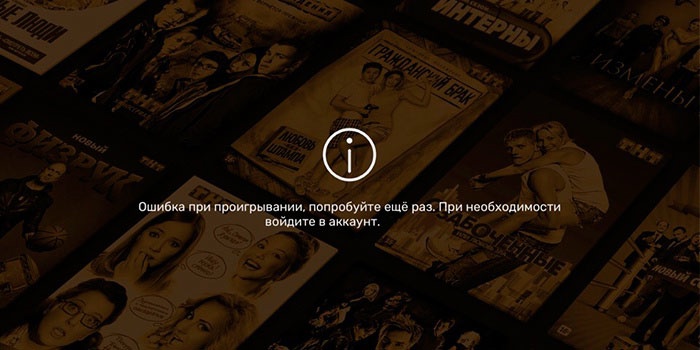
Содержание
- Причина ошибки при проигрывании видео в ТНТ Премьер
- Что отмечают пользователи
- Проблемы воспроизведения
- Профилактика возможных неисправностей сервиса ТНТ Премьер
- Заключение
Причина ошибки при проигрывании видео в ТНТ Премьер
Для начал следует учесть, что ТНТ-PREMIER – это не обыкновенный интернет-ресурс, а самый настоящий сервис, представляющий собой платформу для личного использования. Здесь можно не только просматривать видеоролики, но также и наблюдать за трансляциями нескольких других каналов.
А это значит, что ежедневно к этому сервису обращается большое количество пользователей, открывающих сайт и осуществляющих самые разные действия. А так как речь идет о видеоконтенте, ресурс сталкивается с круглосуточной обработкой большого количества информационных данных.
В сумме же все это вытекает в ошибки, постоянное тестирование продукта и вынужденные профилактические работы. Ошибка 514999, 514590, 414590 в большинстве случаев появляется во время воспроизведения видеороликов или при начале просмотра. В чем заключаются основные причины появления этой неполадки?
Что отмечают пользователи
На форумах и других источниках, посвященных обсуждению проблем с ТНТ-PREMIER, отмечается, что код 514999, 514590, 414590 говорит о проблемах с неправильно установленным временем и датой на устройстве. Поэтому самое первое, что нужно сделать пользователю в такой ситуации – проверить данные даты/времени, а после этого синхронизировать сервис с сетью-интернет. При этом важно не забывать о настройке часового пояса. Также избавиться от этой проблемы поможет очистка кэша или переустановка приложения.
Это полезно знать: как отменить подписку на ТНТ Премьер
Проблемы воспроизведения
Также проблема может проявляться в остановке работы сервиса на надписи «загружаем». Вполне может быть, что устройство просто перестает тянуть загрузку в том качестве, в каком поступает видеоролик. Для этого нужно использовать встроенный плеер и уменьшить качество ролика.
Еще одна рекомендация – проверить качество и скорость интернет-соединения. Проверять нужно не только саму скорость, но и подключенные кабели.
При беспроводном интернете сигнал может ухудшиться из-за посторонних устройств, препятствий на пути сигнала или из-за большого расстояния между роутером и устройством.
В некоторых случаях ошибка 514999, 514590, 414590 может говорить о появлении технических неполадок на сайте-источнике, поэтому рекомендуется обращаться за помощью к службе поддержки.
Профилактика возможных неисправностей сервиса ТНТ Премьер
Для того, чтобы воспроизведение видеороликов было качественным, а сам сервис работал без ошибок, следует прибегать к следующим профилактическим мероприятиям:
- Перед тем, как устанавливать приложение на устройство, необходимо убедиться в том, что интернет-соединение стабильно. Устройство рекомендуется предварительно протестировать на тех устройствах сети, которые доступны. К примеру, можно запустить видеоролики сервиса на ПК.
- Любой гаджет, на котором запускается сервис, нуждается в периодической очистке памяти от кук и кэш файлов. Также необходимо очищать историю просмотров и другие ненужные данные. Помочь в этом может приложение Ccleaner или подобные ему.
- Во время регистрации и первого запуска необходимо точно и грамотно вводить информацию, а при вводе использовать лишь достоверные данные. Касается это не только Ф.И.О., но и электронной почты, номера банковской карточки, почты и других данных.
- Устройства, на которых будут воспроизводиться видеоролики, должны иметь поддержку формата HTML5.
- В некоторых случаях воспроизведение может тормозить по техническим причинам – по причине перегрева процессора или иным причинам.
- Важная рекомендация для тех, кто встречается с ошибкой 514999, 514590, 414590 – это проверка даты и времени на устройство. Оно должно совпадать с показаниями в сети.
- Еще один способ не сталкиваться с подобными проблемами – это установка антивирусного программного обеспечения. Также важно проводить регулярное сканирование. Не часто, но все же иногда причиной неполадок становятся вредоносные программы, блокирующие работу всего сервиса ТНТ-PREMIER.
- Обращение в службу технической поддержки в случае возникновения сложных проблем. Лучше всего в самом первом письме максимально детализировано описать не только возникшую ситуацию, но и собственные действия.
Важный момент: для того, чтобы убедиться, что сбои в работе связаны с неисправным устройством, рекомендуется попробовать включить сервис на другом оборудовании.
Заключение
Если вы столкнулись с ошибкой при проигрывании в ТНТ Премьер, свяжитесь с техподдержкой по электронной почте help@premier.one или позвоните по номеру телефона + 7 (495) 783-30-01.
Всегда приятно, когда появляются новые интересные и полезные сервисы. Но очень часто бывает так, что при работе с ними могут возникать различные проблемы или попросту что-то не работает. Мы поможем вам разобраться с основными видами ошибок, которые возникают на сайте ТНТ Премьер. Мы подробно разберём причины того, почему может не загружаться видео, почему могут возникать неполадки с воспроизведением. А также разберём проблемные вопросы, возникающие при регистрации на TNT-PREMIER и оформлении подписок.
Ошибки, возникающие на ТНТ Премьер и возможные способы их решения
Прежде всего, важно понимать, что ТНТ Премьер это не обычный сайт, а платформа, которая позволяет пользователям смотреть разнообразные фильмы и сериалы. А также даёт возможность просматривать любимые каналы в режиме интерактивного ТВ. Это означает то, что заходить на ресурс могут большое количество пользователей и одновременно совершать множество разнообразных действий. Больше всего пространства на Premier занимает видеофайлы.
Поэтому, для стабильной работы сервиса все системы должны работать слаженно. Когда портал уже разработан, его подвергают серьёзной проверке. Во время этого создаётся видимость активного использования платформы. Это помогает разработчикам выявлять ошибки. К сожалению, такое тестирование не даёт полной картины функционирования. Поэтому, когда портал запускают в работу, начинают возникать множество проблем. Так же произошло и с видеоплатформой ТНТ-Премьер. Впервые недели его существования, пользователи жаловались на бесконечные лаги при воспроизведении контента, что не работает отправка писем и не только.

Не дает отменить подписку в приложении
Жалобы на эту ошибку озвучивали пользователи, которые желали использовать сервис через мобильные устройства, но по каким-то причинам отказались от идеи оплачивать подписку. Кнопка «Отменить» в приложении попросту не работала и не отзывалась, а изредка еще и «вешала» весь девайс.
Чтобы успеть отменить подписку до истечение трехдневного теста рекомендуется зайти в профиль ТНТ Премьер через браузер – на мобильном устройстве или на компьютере. Там в разделе Подписки будет доступна кнопка отмены.
На сегодняшний день техподдержка советует использовать этот способ сразу, а не пробовать в приложении.
Не приходит письмо с подтверждением регистрации
Первые глобальные неполадки возникли с электронной почтой. Пользователи не могли закончить регистрацию, потому что не могли получить электронное письмо. Сейчас письма приходят исправно и таких казусов больше не возникает. Но если вам всё-таки пришлось столкнуться с этой проблемой лично, то стоит написать в техподдержку сайта. Чаще всего помощь будет быстрой, в редких случаях вам придётся немного подождать.
Очень важно описывать ситуацию подробно, чтобы к вам не возникало дополнительных вопросов. Не забывайте о том, что в техподдержке работают обычные люди, и если вы решили обратиться к ним за помощью, то не стоит грубить и писать гневные комментарии. Чем проще и понятнее вы опишите свой случай, тем быстрее вам предложат пути его положительного решения.

Нет доступа к просмотру после оплаты
Самая распространенная проблема, которая удостоилась многочисленных новостных статей в онлайн СМИ.
Суть в следующем – вы использовали алгоритм регистрации и оплаты за подписку, а доступ к просмотру не был дан.
Проблема совершенно точно не на вашей стороне – это глюк системы ТНТ Премьер, который не привязал факт вашей оплаты к вашему зарегистрированному профилю.
Путь решения тут один – писать в техподдержку сервиса Обязательно нужно приложить:
- Фото или скриншот с экрана, на котором вам выдается надпись «Оплатите подписку».
- Электронные чеки о списании с вашей карты средств (должна быть видна дата, сумма и название услуги).
Важно! При обращении в техподдержку помните про законы РФ – если в своей жалобе вы перейдете на обвинения, задействуете хамство или грубость, компания имеет право не рассматривать ваше обращение.
Также следует поступать, если вы получили промокод, который не подействовал, или если система автоматически списала с вас средства не в тот день, что был назначен. Все эти вопросы решаются только через отдел техподдержки ТНТ Премьер.
Эта ошибка может возникнуть, если на вашем устройстве root-права.
- Для проверки этого, установите программу Advancedrootchecker.
- Если она покажет, что root-права есть, то вам стоит обратиться в один из сервисов и попросить удалить их с оборудования.
- Но если проверка покажет, что они отсутствуют, тогда сделайте скриншот экрана и отправьте его в службу поддержки канала вместе с подробным описанием данной проблемы.
При наличии root-прав, у вас не будет возможности просматривать контент с высокой степенью защиты, это относится к премьерным фильмам и сериалам.
Какие еще существуют способы подключения Premier на телевизор
Если у вас нету Смарт Тв, веб-браузера или разъема для кабеля, то не печальтесь, поскольку вы можете воспользоваться двумя следующими способами:
- Выведите картинку на голубой экран с мобильного гаджета, например, айфона. Воспользуйтесь коннектором с ЭйтчьДиЭмАй на Юэйсби. Ваш телек, выпущенный до 12 года, способен работать даже через переходники, которые продаются на Aliexpress.То есть, подключившись со смартфона или планшета, вы обретаете возможность смотреть тот же контент и на голубом экране.
- Подключение через персональный компьютер. Купите провода DVI или HDMI, если, конечно, есть соответствующие гнезда для них. Иначе, ищите переходные устройства (тюлпан или ВГА вместе с проводом для звука), причем каждая ситуация индивидуальна. Потом вам предстоит проверка пакета установленных программ и настроек. Видеокарта имеет менюшку, где выбирается многодисплейный вариант. Помимо этого подберите формат отображения картинок. И настройте дорожки звука на два потока. Знайте, что для Windows 10 подойдет для этих целей ПО Аудио Роутер, но это не обязательно. Итак, запускаем видеоконтент на компе и мышью окошко кидаем на ТВ. Ваш ПК теперь свободен, например, для работы, даже во время показа фильма на TNT-PREMIER. Управлять можно и с клавиатуры процессом.
Помните! Каждый случай индивидуален, поскольку невозможно в статье описать все, когда существует такое количество модификаций устройств. VGA, к примеру, транслирует видеосигнал без звуковой составляющей.
Проблемы на этапе аутентификации
Обычными словами — это проблемы с сетью, а именно отсутствие подключения к Wi-Fi. Прежде всего, обратите внимание, работает ли ваш роутер — выключите его и снова включите. Если подключения к сети так и не произошло, то необходимо проверить настройки маршрутизатора. Попробуйте изменить тип шифрования (АЕС или ТКИП), поменяйте режим беспроводного модуля (Би/Джи или Би/Джи/Н). Как вариант можно сменить версию стандарта безопасности (ВПА-ПСК или ВПА2-ПСК). Меняя ту или иную настройку, в итоге вы должны получить стабильное подключение к сети по Wi-Fi, а вместе с этим пропадёт ошибка аутентификации. Посмотрите, нет ли ограничения для Мак-адреса.
Основные причины ошибки
Каждая ошибка, появляющаяся в определенной системе или устройстве, имеет свои причины. Практически всегда сбой случается по вине пользователя, однако нельзя исключать и проблемы с выбранными настройками. Если рассматривать ошибку 111 в ТНТ Премьер, то обычно она возникает по следующим причинам:
- Неправильно выставленное время на телефоне, компьютере или планшете.
- Медленная скорость передачи данных, то есть интернета.
- Некорректно выбранное качество. Например, ноутбук поддерживает воспроизведение только в Full HD, а вы пытаетесь запустить видео в 4K.
Данные факторы являются основными, но если сервис и вовсе не загружается, то следует обратить внимание на сообщения технической поддержки. Возможно, на серверах попросту ведутся определенные работы.
Невозможно воспроизвести видео
Во время просмотра видеоконтента, у вас появилась и не исчезает надпись «загрузка». Это может говорить о том, что данное устройство не поддерживает видео в таком разрешении. Под файлом можно выбрать качество от самого низкого 360р, до самого высокого 1080р. Другой причиной могут стать неполадки с интернетом. Если у вас плохое подключение, то мультимедиафайл не сможет полностью загрузиться. Интернет должен иметь скорость более 2 Мб/с. Обязательно проверьте кабель, возможно, он просто отсоединился. Если вы пользуетесь интернетом по Wi-Fi, то убедитесь в качестве сигнала, возможно, его уровень слишком низкий. Если все ваши манипуляции не помогли, то не работает сам сервис. Для исправления косяка, напишите в техподдержку.

Именно для того, чтобы пользователь оценил качество работы сервиса, ему предоставляется бесплатный период пользования. За это время можно настроить ресурс под свои желания с учётом собственных возможностей.
Подключение TNT PREMIER клиентами RT
Процесс подключения нашего любимого сервиса абонентами Rostelekom происходит очень просто:
- Наличие оборудования, о котором речь велась выше. В телеке должен быть вход для интернет кабеля. Подойдет также специализированная приставка. Но помните, что функция Вай Фая не надежна в нашем случае.
- Поисковик в интернет-браузере, который находится в меню телевизора или приставочки под значком www или WEB Browser.
- Вам потребуется роутер, провод от которого проводится до телевизионного ящика.
- Ресивер RT отключается, несмотря на то, что он принимает сигнал, но при этом работает с перебоями. Кабельное соединение проводится от роутера до голубого экрана или приставки для Айпи ТВ.
- При помощи поисковика находим сервис (достаточно набить tnt-premier).
- Советуем создать подписку и личный кабинет через компьютер или мобильный телефон для удобства. Потом зайти в учетную запись можно и через ТВ по своим данным.
- Теперь пользуйтесь платформой как вам удобно. Не забывайте, что вход разрешен с пяти устройств.

Помните, интернет Ростелеком и подписка TNT-PREMIER – это две раздельные графы вашего расхода.
Сервис не запускается на вашем телевизоре
Попытки открыть ТНТ Премьер на вашем телевизоре не увенчались успехом? Прежде всего, проверьте, стабильно ли работает интернет. На смарт ТВ всё уже встроено, а на других телевизорах понадобится приставка для IPTV. Решить проблемы, возникающие при пользовании сервисом на телевизоре, достаточно сложно. Для начала посмотрите, не требуется ли обновления программного обеспечения. Внимательно проверьте, есть ли соединение с интернетом, и на сколько оно стабильно. Для лучшего подключения используйте проводной интернет. К сожалению , проблематика может быть еще глубже. На некоторых телевизорах, которые были выпущены ранее 2012 года, может совсем не поддерживаться TНТ-Premier.
Разработчики пообещали в скором времени устранить все неполадки, связанные с работой Примьер на смарт ТВ и выпустить доработанную версию приложения.
Ростелеком ТВ – что это такое?
Ростелеком – это поставщик услуг интернета и цифрового телевидения, которые, в основном, подключаются через телефонный кабель. Домашний wifi-роутер передает сигнал как на ПК, ноутбуки, мобильные гаджеты, так и на ресивер телевизионного ящика.

Провайдер предоставляет клиенту оборудование в аренду причем бесплатно в течение года. Потом в размере трех ста рублей снимается плата сверх основного тарифа. Отдельно идет список каналов и сам инет. Цена удовольствия колеблется от 250 до 550 рублей, что довольно выгодно, если сравнивать с аналогами. Дополнительные функции типа доступа к двухдневному архиву, паузе и прокрутке стоят совсем дешево в районе 55 рублей.
RT TV, конечно, пользуется определенной репутацией у пользователей, которые определили достаточно много минусов у него. Например, видео медленно воспроизводится, если одновременно подключены несколько устройств. Также без ведома покупателей установлены порой дополнительные услуги, о которых они узнают после списания средств. Зайдите в свою учетную запись и посмотрите перечень того, за что вы платите. Помните, что любая самая мелкая функция там стоит денег. Конечно, есть довольно большое количество людей, которые довольны сервисом.
Что делать, чтобы снизить вероятность возникновения ошибок
Для того, чтобы в полной мере использовать возможности канала ТНТ Премьер — просматривать видео, быстро проходить регистрацию, с лёгкостью оформлять подписки и иметь возможность в любой момент отказаться от них вам потребуется:
- Прежде чем установить приложение на мобильный гаджет, компьютер, ноутбук и так далее, проверьте соединение и качество интернета. Попробуйте просмотреть различные видео с других интернет-ресурсов, к примеру с YouTube. Это поможет выявить некоторые ошибки, не связанные с сервисом.
- Все устройства, кроме телевизора, обязательно нужно подвергать очистке. Почаще удаляйте файлы cookie, очищайте историю просмотров и конечно же не забывайте про чистку данных кэша. Если вы самостоятельно не умеете этого делать, то можно все упростить, скачав специальную программу, которая сама будет удалять мусор с вашего оборудования. Одной из таких программ является CCleaner.
- Следите за правильностью ввода информации и старайтесь вносить только достоверные данные. Особенно это касается пластиковых карт и электронной почты, которую вы используете при регистрации, а в дальнейшем в качестве логина при входе в свою учётную запись.
- Если вы используете телевизор для воспроизведения контента, то он должен работать с форматом html5.
- Бывает, что проблемы начинаются из-за сильного нагрева процессора, это часто бывает со смартфонами и планшетными компьютерами китайского производства. Для решения этой проблемки вам нужно будет скачать программу, которая контролирует температуру и при перегреве процессор можно будет остудить.
- Не забывайте правильно выставлять время и дату. Лучше всего поставить галочку «Синхронизировать с сетью». Если на компьютере каждый раз сбивается дата и время, то это указывает на конфликты с материнской платой. Вероятнее всего потребуется ее полная замена.
- Если у вас отсутствует антивирусная программа, то обязательно скачайте, установите ее и проведите полную проверку вашего устройства. Часто бывает, что причиной многих проблемных ситуаций становится вирус. Останавливать работу сайта могут включенные расширения в вашем браузере. Отключите их.
- При возникновении любых ошибок и неполадок при взаимодействии с порталом, не бойтесь обращаться в службу технической поддержки. Там работают люди, которые готовы ответить на любые вопросы, связанные с функционированием PREMIER. Главное, старайтесь очень подробно описывать препятствие, с которым вы столкнулись. Дополнительно укажите те действия, которые вы уже совершали.

Как решить или предвосхитить проблемы работы сервиса
Многие проблемы с ТНТ Премьер решаются письмом в техподдержку. Время ответа от 2 минут до суток в зависимости от серьезности происшествия и доказательств, которые вы предоставили (сканы, чеки, подробное описание, что произошло).
Однако ошибки можно предупредить некоторыми простыми действиями:
- Регулярная чистка кэша на мобильных устройствах и ПК – можно использовать CCleaner, который будет и сам напоминать о скопившейся лишней информации на вашем гаджете.
- Не подключать ТНТ Премьер, если ваш телевизор устарел. Сначала приобрести новый ТВ, который бы соотносился с требованиями платформы.
- Ставить автоматическое выставление даты и времени по сети. Многие обновления и программы не могут работать, если время сбито и не соответствует всемирному.
- Использовать только подходящие по характеристикам девайсы для проигрывания видео, чтобы исключить перегрев и лаги старых процессоров.
- Иметь надежное и быстрое интернет-соединение, которое не будет фрустрировать долгой загрузкой роликов.
- Регулярно обновлять ОС и программу ТНТ Премьер до последних версий.
- Проводить чистку девайса от вирусов и вредоносных программ.
- При использовании сайта выключать расширения браузера, которые могут замедлить скорость передачи данных.
Эти стандартные рекомендации помогут не допустить большинство из мелких ошибок, возникающих во время просмотра ТНТ Премьер. Если ничего не помогает – обязательно обращайтесь в техподдержку самого сервиса, и вам быстро помогут устранить неполадку.
Преимущества и недостатки сервиса
У платформы ТНТ-Премьер есть свои плюсы и минусы при использовании. Нижеприведенная таблица поможет определиться с выбором потенциальных подписчиков сервиса.
| Преимущества | Недостатки |
| Доступная цена | Ограниченный выбор контента |
| Просмотр прошедших записей и удобный поиск | «Сырое» приложение требующие доработок |
| Телевидение для всей семьи, до 5 подключений | Просмотр со смартфона создает определенные трудности в навигации |
Какие возможности дает личный кабинет
В личном кабинете предоставляется доступ к уникальному контенту, возможность управлять подписками, а также возможно получить бесплатный пробный период на 3 дня. После регистрации в профиле появляются несколько вкладок:
- История просмотров;
- Избранное;
- Мои подписки;
- Активировать промокод;
- Мои устройства;
- Социальные сети;
- Настройки.

Используя перечисленные вкладки, владелец аккаунта получает следующие возможности:
- Получить пробную подписку;
- Редактировать профиль;
- Оформлять подписки;
- Составить список избранного;
- Отобразить список подключенных устройств;
- Сохранить историю просмотров;
- Изменить настройки;
- Увидеть список оформленных подписок;
- Отказаться от подписки;
- Использовать промокоды;
- Управлять рассылками на электронную почту;
- Заходить в профиль через социальные сети.
Сколько стоит и как подключить
Подписчикам ТНТ-Премьер доступны три вида подписки с разными ценовыми сегментами и отличиями:
- Премьер — 129 рублей;
- Спорт — 229 рублей;
- Дисней — 229 рублей.
Каждый режим по-своему уникален: тарифный план Премьер подразумевает базовую версию программ и сериалов, поклонники спорта и мультфильмов должны быть готовы к более дорогому сервису. Чтобы оформить подписку потребуется авторизоваться на сервисе, открыв личный кабинет.
Пакет Дисней с трансляцией мультфильмов исключает возможность активации тестового периода.
Как зарегистрироваться на сайте
Прежде чем начать пользоваться сервисом, необходимо пройти несложную процедуру регистрации. Зарегистрироваться можно как на сайте premier.one, так и через мобильное приложение. Особенностью регистрации является использование для этого Pass.Media – сервиса, с помощью которого создается единый аккаунт для авторизации пользователя на всех развлекательных сайтах вселенной ТНТ Премьер: ntv.ru, friday.ru, tv3.ru, 2x2tv.ru, vokrug.tv и т. д.

Для регистрации через компьютер необходимо:
- открыть сайт по адресу https://premier.one;
- выбрать пиктограмму человечка в правом верхнем углу и кликнуть на него левой кнопкой мышки;
- в открывшемся окне выбрать вкладку Pass/Media и активировать ее мышкой;
- ввести в появившемся окне номер своего сотового телефона;
- в следующей вкладке согласиться с обработкой персональных данных и кликнуть «Далее»;
- ввести полученный по SMS код подтверждения;
- дважды ввести пароль и если система подтвердит их идентичность нажать «Зарегистрироваться»;
- ввести в появившемся окне адрес электронной почты;
- подтвердить в полученном электронном письме регистрацию пройдя по ссылке.

Регистрация завершена. Алгоритм регистрации через мобильные приложения для операционных систем Андроид и IOS сходный.
Кроме регистрации для просмотра контента необходимо оформить подписку, цена которой от 29 рублей в месяц. Делается это также на сайте.

О терминах
Под личным кабинетом, он же аккаунт или учетная запись, понимается набор информации о пользователе. Этот набор позволяет идентифицировать пользователя и открыть ему доступ к ресурсам сервиса.
Чтобы создать личный кабинет, нужно осуществить регистрацию. То есть ввести набор личных данных, которые необходимы ресурсу. Каждый аккаунт кодируется. Следовательно, для входа в личный кабинет потребуется пароль. Данная защита направлена на осуществление безопасности вашего личного кабинета от действий других людей.
Зарегистрированным пользователям открывается полный доступ ко всем ресурсам сервиса. Для регистрации вам также понадобится электронная почта. По завершению регистрации необходимой войти в личный кабинет (авторизоваться).
В работу любой онлайн платформы могут закрадываться ошибки – к сожалению, ТНТ Премьер не стала исключением. С момента своего запуска сервис неоднократно называли «сырым», «сделанным на коленке» из-за частых неполадок. За месяцы развития проект окреп и стал более плавным в своей работе, однако некоторые проблемы все еще возникают.
В этом разделе вы найдете описание типичных ошибок, с которыми сталкивались зрители, и рекомендации по их разрешению.
Нет доступа к просмотру после оплаты
Самая распространенная проблема, которая удостоилась многочисленных новостных статей в онлайн СМИ.
Суть в следующем – вы использовали алгоритм регистрации и оплаты за подписку, а доступ к просмотру не был дан.
Проблема совершенно точно не на вашей стороне – это глюк системы ТНТ Премьер, который не привязал факт вашей оплаты к вашему зарегистрированному профилю.
Путь решения тут один – писать в техподдержку сервиса help@tnt-premier.ru. Обязательно нужно приложить:
- Фото или скриншот с экрана, на котором вам выдается надпись «Оплатите подписку».
- Электронные чеки о списании с вашей карты средств (должна быть видна дата, сумма и название услуги).
Важно! При обращении в техподдержку помните про законы РФ – если в своей жалобе вы перейдете на обвинения, задействуете хамство или грубость, компания имеет право не рассматривать ваше обращение.
Также следует поступать, если вы получили промокод, который не подействовал, или если система автоматически списала с вас средства не в тот день, что был назначен. Все эти вопросы решаются только через отдел техподдержки ТНТ Премьер.
Глючит программа на SmartTV
Умные телевизоры и приставки, как правило, довольно редко глючат при правильной настройке. Если вы столкнулись с тем, что при нажатии на воспроизведение, ролик отказывается вообще запускаться, прежде всего проверьте, что:
- На телевизоре стоит последнее обновление – если нет, обновите ось.
- Телевизор не выпущен раньше 2012 года – все старые девайсы не поддерживают html5, который требуется для проигрывания ТНТ Премьер.
- Кэш устройства не переполнен – если переполнен, очистите кэш и переустановите приложение ТНТ Премьер.
- Есть стабильное соединение с интернетом – без связи ТНТ Премьер работать не будет.
- Правильно подсоединены все компоненты системы (касается пользователей с приставками).
- Правильно установлена дата – синхронизирована с сетью интернет (если нет – возникнет ошибка 514999).
Не приходит письмо подтверждения
Это одна из самых первых ошибок, с которой может столкнуться новый пользователь платформы. Чтобы завершить регистрацию в ТНТ Премьер, нужно получить письмо и кликнуть в нем на ссылку. Но бывали случаи, когда письмо не приходило ни в первые пять минут, ни в последующие сутки после передачи данных на сервис.
Что делать:
- Проверьте, правильно ли вы указали почту для регистрации. Не перепутали ли символы, не поставили ли лишнюю точку или другой знак. Если да – начните регистрацию заново, и введите правильные данные.
- Проверьте папку «Спам» в вашем электронном почтовом ящике – почтовые сервисы с серьезной фильтрацией могут определять письма подтверждения именно туда. Не бойтесь вытаскивать письмо из папки спам – оно должно быть именно от ТНТ Премьер, и когда убедитесь в этом, смело нажимайте по ссылке активации в нем.
- Если почта была введена верно, а папка «Спам» пуста – пишите в техподдержку с просьбой устранить неполадку. Это можно сделать по ссылке help@tnt-premier.ru или в пабликеВк ТНТ Премьер (ТОЛЬКО в личные сообщения).
Медленная загрузка и воспроизведение видео
Чаще всего пользователи онлайн кинотеатров и развлекательных сайтов жалуются на скорость загрузки и воспроизведения – зрители ТНТ Премьер не исключение. Обычно система выдает надпись «Загружаем» и видеоролик замирает на неопределенное время – это может означать, что:
- Нагрузка на сеть большая (например, на компьютере что-то скачивается или обновляется, или подключено к интернету много устройств сразу) и нет ресурсов, чтобы выделить на подгрузку эпизода.
- Внеплановые работы у интернет-провайдера.
- «Час пик» — пятница вечер или выходные, когда все пользуются домашней сетью, и пропускная способность падает.
- Помехи – касается беспроводного подключения или мобильной связи.
- Системных ресурсов недостаточно для просмотра в том качестве, которое вы выбрали – ТНТ Премьер доступно как в качестве 360, так и в 1080 (HD). Попробуйте снизить рейт и загрузка будет быстрее.
- «Лежит» сам ТНТ Премьер – придется подождать, пока техподдержка исправит ситуацию.
- Запущенно много программ в фоновом режиме на вашем мобильном устройстве.
Не дает отменить подписку в приложении
Жалобы на эту ошибку озвучивали пользователи, которые желали использовать сервис через мобильные устройства, но по каким-то причинам отказались от идеи оплачивать подписку. Кнопка «Отменить» в приложении попросту не работала и не отзывалась, а изредка еще и «вешала» весь девайс.
Чтобы успеть отменить подписку до истечение трехдневного теста рекомендуется зайти в профиль ТНТ Премьер через браузер – на мобильном устройстве или на компьютере. Там в разделе Подписки будет доступна кнопка отмены.
На сегодняшний день техподдержка советует использовать этот способ сразу, а не пробовать в приложении.
Неполадки со связью
Прерывание связи на любом из устройств может быть вызвано:
- Неполадками роутера или мобильной сети (сбой в настройках, механические повреждения, фильтр на подключение).
- Неполадками в самих ваших гаджетах – в приемниках, антенне и т.д.
- Помехами как внутри дома, так и на улице при использовании мобильной связи.
- Отсутствием оплаты за интернет.
- Перегруженностью сети в самые популярные часы использования.
- Низкая скорость – для загрузки видео рекомендуется не ниже 10 Мбит/сек.
- Количеством уже подключенных к одному маршрутизатору девайсов.
Неполадки на мобильном устройстве
В мобильном приложении самая серьезная ошибка, которая возникала у пользователей, имеет номер 414590.
Она появлялась только на тех девайсах, на которых установлены rootправа на OC Android. Наличие на устройстве этих прав не дает смотреть контент, который защищен цифровыми подписями высокого уровня, а ТНТ Премьер проигрывает именно такой контент (новинки).
Чтобы устранить:
- Проверьте, есть ли рут на вашем девайсе – например, при помощи AdvancedRootChecker.
- Если да – девайс следует избавить от рута, и лучше делать это в сервисном центре.
- Если рута нет, а ошибка с этим номером все равно есть – нужно написать в техподдержку ТНТ Премьер.
Как решить или предвосхитить проблемы работы сервиса
Многие проблемы с ТНТ Премьер решаются письмом в техподдержку. Время ответа от 2 минут до суток в зависимости от серьезности происшествия и доказательств, которые вы предоставили (сканы, чеки, подробное описание, что произошло).
Однако ошибки можно предупредить некоторыми простыми действиями:
- Регулярная чистка кэша на мобильных устройствах и ПК – можно использовать CCleaner, который будет и сам напоминать о скопившейся лишней информации на вашем гаджете.
- Не подключать ТНТ Премьер, если ваш телевизор устарел. Сначала приобрести новый ТВ, который бы соотносился с требованиями платформы.
- Ставить автоматическое выставление даты и времени по сети. Многие обновления и программы не могут работать, если время сбито и не соответствует всемирному.
- Использовать только подходящие по характеристикам девайсы для проигрывания видео, чтобы исключить перегрев и лаги старых процессоров.
- Иметь надежное и быстрое интернет-соединение, которое не будет фрустрировать долгой загрузкой роликов.
- Регулярно обновлять ОС и программу ТНТ Премьер до последних версий.
- Проводить чистку девайса от вирусов и вредоносных программ.
- При использовании сайта выключать расширения браузера, которые могут замедлить скорость передачи данных.
Эти стандартные рекомендации помогут не допустить большинство из мелких ошибок, возникающих во время просмотра ТНТ Премьер. Если ничего не помогает – обязательно обращайтесь в техподдержку самого сервиса, и вам быстро помогут устранить неполадку.
Любой вновь вышедший сервис не может быть идеален во всем. Порой ошибки в функционале делают невозможным дальнейшее использование программы, и она отправляется на доработку к программистам. ТНТ-Премьер не является исключением в этом плане: непредвиденные ошибки, 514999, торможение воспроизведения видео, либо невозможность его загрузки, проблемы с регистрацией на сайте сервиса, невозможность оформления подписки либо отказа от нее – если вы столкнулись с подобными проблемами, поможем разобраться.
Нет доступа к просмотру после оплаты
Самая распространенная проблема, которая удостоилась многочисленных новостных статей в онлайн СМИ.
Суть в следующем – вы использовали алгоритм регистрации и оплаты за подписку, а доступ к просмотру не был дан.
Проблема совершенно точно не на вашей стороне – это глюк системы ТНТ Премьер, который не привязал факт вашей оплаты к вашему зарегистрированному профилю.
Путь решения тут один – писать в техподдержку сервиса Обязательно нужно приложить:
- Фото или скриншот с экрана, на котором вам выдается надпись «Оплатите подписку».
- Электронные чеки о списании с вашей карты средств (должна быть видна дата, сумма и название услуги).
Важно! При обращении в техподдержку помните про законы РФ – если в своей жалобе вы перейдете на обвинения, задействуете хамство или грубость, компания имеет право не рассматривать ваше обращение.
Также следует поступать, если вы получили промокод, который не подействовал, или если система автоматически списала с вас средства не в тот день, что был назначен. Все эти вопросы решаются только через отдел техподдержки ТНТ Премьер.
Глючит программа на SmartTV
Умные телевизоры и приставки, как правило, довольно редко глючат при правильной настройке. Если вы столкнулись с тем, что при нажатии на воспроизведение, ролик отказывается вообще запускаться, прежде всего проверьте, что:
- На телевизоре стоит последнее обновление – если нет, обновите ось.
- Телевизор не выпущен раньше 2012 года – все старые девайсы не поддерживают html5, который требуется для проигрывания ТНТ Премьер.
- Кэш устройства не переполнен – если переполнен, очистите кэш и переустановите приложение ТНТ Премьер.
- Есть стабильное соединение с интернетом – без связи ТНТ Премьер работать не будет.
- Правильно подсоединены все компоненты системы (касается пользователей с приставками).
- Правильно установлена дата – синхронизирована с сетью интернет (если нет – возникнет ошибка 514999).
Не приходит письмо подтверждения
Это одна из самых первых ошибок, с которой может столкнуться новый пользователь платформы. Чтобы завершить регистрацию в ТНТ Премьер, нужно получить письмо и кликнуть в нем на ссылку. Но бывали случаи, когда письмо не приходило ни в первые пять минут, ни в последующие сутки после передачи данных на сервис.
Что делать:
- Проверьте, правильно ли вы указали почту для регистрации. Не перепутали ли символы, не поставили ли лишнюю точку или другой знак. Если да – начните регистрацию заново, и введите правильные данные.
- Проверьте папку «Спам» в вашем электронном почтовом ящике – почтовые сервисы с серьезной фильтрацией могут определять письма подтверждения именно туда. Не бойтесь вытаскивать письмо из папки спам – оно должно быть именно от ТНТ Премьер, и когда убедитесь в этом, смело нажимайте по ссылке активации в нем.
- Если почта была введена верно, а папка «Спам» пуста – пишите в техподдержку с просьбой устранить неполадку. Это можно сделать по ссылке или в пабликеВк ТНТ Премьер (ТОЛЬКО в личные сообщения).
Основные ошибки в ТНТ-Премьер
В процессе использования сервиса ТНТ-PREMIER вы можете столкнуться со многими ошибками в его работе. Ниже перечислены наиболее распространенные ошибки и способы их устранения.
Не пришло письмо
Одной из первых ошибок, с которой столкнулись пользователи, было отсутствие ответного письма от сервиса о завершении регистрации. Сейчас, по заявлению программистов, таких багов нет. Однако, если вы столкнулись с подобной ошибкой, то единственно правильным решением станет обращение в техподдержку. В нем в вежливом и спокойном стиле распишите все, что может помочь сервисному сотруднику как можно скорее устранить вашу проблему.
Ошибка 514999
Еще одной из наиболее распространенных ошибок, с которой вы можете столкнуться при работе в сервисе, является баг с кодом 514999. Чаще всего она возникает при нажатии на кнопку воспроизведения видео. Если такая ошибка возникла, попробуйте синхронизировать дату и время устройства с сетевыми данными. Когда подобные действия не привели к устранению ошибки, у вас не будет иного выхода, кроме очистки кэш-памяти либо полной переустановки приложения.
Ошибка 414590
Этот вид ошибки, как правило, связан с вашей ограниченностью прав на выполнение операций на устройстве.
Чтобы проверить собственные root-права, выполните следующее:
- Установите приложение Advanced root Checker;
- Запустите его и при получении положительного результата обратитесь в сервисный центр для очистки root-прав на устройстве;
- В случае, если приложение не обнаруживает рут-права на девайсе, отправьте скриншот с результатами проверки на почту В теле письма опишите проблему с которой столкнулись и ожидайте ответа от службы поддержки сервиса ТНТ-Премьер.
Ошибка при проигрывании видео
Во время воспроизведения видео может возникнуть ошибка, при которой процесс воспроизведения останавливается, а на экране устройства высвечивается надпись «Загружаем». Постарайтесь устранить такую проблему изменением качества воспроизводимого объекта. Это вы можете выполнить в самом плеере, отрегулировав значение параметра качества с 1080 до 360р. Реже такая проблема может возникнуть из-за плохого интернет-сигнала. Проверьте скорость потока интернет-траффика, она должна быть не менее 2 Мбит/сек. Посмотрите также видео об устранении ошибки при проигрывании видео 414999:
Непредвиденная ошибка
Данный тип ошибки связан с некорректной работой процессов, связанных с системой устройства. Чтобы постараться ее устранить выполните следующее:
- Войдите в настройки устройства и выполните очистку его кэш-памяти;
- Подключите кабель интернета напрямую в устройство, если это возможно;
- В настройках антивируса либо брандмауэра отключите блокировку запуска приложений.
Если данные действия результата не дали, переустановите приложение.
Ошибка 532312
Во время запуска приложения вы также можете столкнуться с ошибкой 532312. Избавиться от нее у вас получится только при полной переустановке приложения ТНТ-PREMIER.
Ошибка 514590
Такая проблема возникает потому, что система безопасности сервиса блокирует просмотр из-за программного обеспечения, используемого устройством (например, приложение, позволяющее подключаться по VPN/PROXY), которое может рассматриваться системой защиты контента, как потенциально опасное ПО. В таком случае вам необходимо поменять способ подключения к сервису.
Еще одной причиной может стать само устройство, которое приобретено не у сертифицированного производителя. В этом случае наладить работу приложения не удастся и придется менять само устройство.
Ошибка 532294
Этот вид ошибки возникает при входе в личный кабинет в сервисе. После ввода логина и пароля для входа на экране возникает сообщение о том, что неверно указан пароль. Попытайтесь перейти на главную страницу сервиса и на ней измените пароль. Если такие действия ничего не дали, то тогда попробуйте решить проблему удалением и повторной установкой приложения на устройство.
Ошибка аутентификации
С такой ошибкой вы столкнетесь только в случае отсутствия сигнала интернета по беспроводному каналу связи. Чтобы устранить ошибку аутентификации начните с проверки подключения всех шнуров в роутер и перезагрузите его. Также попробуйте войти в настройки устройства и проверьте не установлена ли в нем фильтрация mac-адресов либо измените параметры шифрования и безопасности роутера.
Проблемы, при использовании сервиса на телевизоре
Сервис ТНТ-PREMIER не будет работать на телевизоре в случае, если устройство не подключилось к интернету. Это может произойти, когда смарт-система телевизора дает сбой либо IPTV-приставка не работает. В таких ситуациях причин может быть множество. Начните поиск путей устранения проблемы с перезагрузки телевизора либо приставки, а также проверьте какое ПО установлено на устройствах. Если оно не актуально, переустановите его самостоятельно либо воспользуйтесь услугами сервисных компаний. Когда проблема использования лежит не в телевизоре, проверьте роутер. Возможно причина в том, что он не может обеспечить стабильное покрытие в помещении, где находится телевизор.
Медленная загрузка и воспроизведение видео
Чаще всего пользователи онлайн кинотеатров и развлекательных сайтов жалуются на скорость загрузки и воспроизведения – зрители ТНТ Премьер не исключение. Обычно система выдает надпись «Загружаем» и видеоролик замирает на неопределенное время – это может означать, что:
- Нагрузка на сеть большая (например, на компьютере что-то скачивается или обновляется, или подключено к интернету много устройств сразу) и нет ресурсов, чтобы выделить на подгрузку эпизода.
- Внеплановые работы у интернет-провайдера.
- «Час пик» — пятница вечер или выходные, когда все пользуются домашней сетью, и пропускная способность падает.
- Помехи – касается беспроводного подключения или мобильной связи.
- Системных ресурсов недостаточно для просмотра в том качестве, которое вы выбрали – ТНТ Премьер доступно как в качестве 360, так и в 1080 (HD). Попробуйте снизить рейт и загрузка будет быстрее.
- «Лежит» сам ТНТ Премьер – придется подождать, пока техподдержка исправит ситуацию.
- Запущенно много программ в фоновом режиме на вашем мобильном устройстве.
Причины возникновения ошибок в ТНТ-PREMIER
Основной причиной возникновения ошибок является то, что ТНТ-Премьер является не просто сайтом, а именно сервисом. Он дает возможность просматривать прямые трансляции фильмов, передач, спортивных событий, загружать видео из архива, подписываться на пакетные услуги и многое другое. Получается, что каждый день большое количество посетителей сайта не только находятся на нем, но и выполняют с ним определенные манипуляции. Кроме того, нужно учитывать, что видео – это всегда наиболее сложный контент, который подразумевает наличие качественных и стабильных плееров для его воспроизведения, массы расширений и кодеков. Все это требует максимальной отладки и настройки.

По окончании разработки подобные сервисы проходят тестирования в специальных условиях, которые подразумевают создание для них максимальных нагрузок с целью выявления ошибок в работе. Однако ни один программист не способен спрогнозировать спрос на продукт, поэтому, определить предельно допустимую нагрузку для сервиса невозможно. Именно с этим связано то, что в первые недели после запуска, ТНТ-Премьер вызвал массу серьезных разочарований и критики в свой адрес.
Не дает отменить подписку в приложении
Жалобы на эту ошибку озвучивали пользователи, которые желали использовать сервис через мобильные устройства, но по каким-то причинам отказались от идеи оплачивать подписку. Кнопка «Отменить» в приложении попросту не работала и не отзывалась, а изредка еще и «вешала» весь девайс.
Чтобы успеть отменить подписку до истечение трехдневного теста рекомендуется зайти в профиль ТНТ Премьер через браузер – на мобильном устройстве или на компьютере. Там в разделе Подписки будет доступна кнопка отмены.
На сегодняшний день техподдержка советует использовать этот способ сразу, а не пробовать в приложении.
Неполадки со связью
Прерывание связи на любом из устройств может быть вызвано:
- Неполадками роутера или мобильной сети (сбой в настройках, механические повреждения, фильтр на подключение).
- Неполадками в самих ваших гаджетах – в приемниках, антенне и т.д.
- Помехами как внутри дома, так и на улице при использовании мобильной связи.
- Отсутствием оплаты за интернет.
- Перегруженностью сети в самые популярные часы использования.
- Низкая скорость – для загрузки видео рекомендуется не ниже 10 Мбит/сек.
- Количеством уже подключенных к одному маршрутизатору девайсов.
Как зарегистрироваться на сайте
Прежде чем начать пользоваться сервисом, необходимо пройти несложную процедуру регистрации. Зарегистрироваться можно как на сайте premier.one, так и через мобильное приложение. Особенностью регистрации является использование для этого Pass.Media – сервиса, с помощью которого создается единый аккаунт для авторизации пользователя на всех развлекательных сайтах вселенной ТНТ Премьер: ntv.ru, friday.ru, tv3.ru, 2x2tv.ru, vokrug.tv и т. д.

Для регистрации через компьютер необходимо:
- открыть сайт по адресу https://premier.one;
- выбрать пиктограмму человечка в правом верхнем углу и кликнуть на него левой кнопкой мышки;
- в открывшемся окне выбрать вкладку Pass/Media и активировать ее мышкой;
- ввести в появившемся окне номер своего сотового телефона;
- в следующей вкладке согласиться с обработкой персональных данных и кликнуть «Далее»;
- ввести полученный по SMS код подтверждения;
- дважды ввести пароль и если система подтвердит их идентичность нажать «Зарегистрироваться»;
- ввести в появившемся окне адрес электронной почты;
- подтвердить в полученном электронном письме регистрацию пройдя по ссылке.

Регистрация завершена. Алгоритм регистрации через мобильные приложения для операционных систем Андроид и IOS сходный.
Кроме регистрации для просмотра контента необходимо оформить подписку, цена которой от 29 рублей в месяц. Делается это также на сайте.

Неполадки на мобильном устройстве
В мобильном приложении самая серьезная ошибка, которая возникала у пользователей, имеет номер 414590.
Она появлялась только на тех девайсах, на которых установлены rootправа на OC Android. Наличие на устройстве этих прав не дает смотреть контент, который защищен цифровыми подписями высокого уровня, а ТНТ Премьер проигрывает именно такой контент (новинки).
Чтобы устранить:
- Проверьте, есть ли рут на вашем девайсе – например, при помощи AdvancedRootChecker.
- Если да – девайс следует избавить от рута, и лучше делать это в сервисном центре.
- Если рута нет, а ошибка с этим номером все равно есть – нужно написать в техподдержку ТНТ Премьер.
Как решить или предвосхитить проблемы работы сервиса
Многие проблемы с ТНТ Премьер решаются письмом в техподдержку. Время ответа от 2 минут до суток в зависимости от серьезности происшествия и доказательств, которые вы предоставили (сканы, чеки, подробное описание, что произошло).
Однако ошибки можно предупредить некоторыми простыми действиями:
- Регулярная чистка кэша на мобильных устройствах и ПК – можно использовать CCleaner, который будет и сам напоминать о скопившейся лишней информации на вашем гаджете.
- Не подключать ТНТ Премьер, если ваш телевизор устарел. Сначала приобрести новый ТВ, который бы соотносился с требованиями платформы.
- Ставить автоматическое выставление даты и времени по сети. Многие обновления и программы не могут работать, если время сбито и не соответствует всемирному.
- Использовать только подходящие по характеристикам девайсы для проигрывания видео, чтобы исключить перегрев и лаги старых процессоров.
- Иметь надежное и быстрое интернет-соединение, которое не будет фрустрировать долгой загрузкой роликов.
- Регулярно обновлять ОС и программу ТНТ Премьер до последних версий.
- Проводить чистку девайса от вирусов и вредоносных программ.
- При использовании сайта выключать расширения браузера, которые могут замедлить скорость передачи данных.
Эти стандартные рекомендации помогут не допустить большинство из мелких ошибок, возникающих во время просмотра ТНТ Премьер. Если ничего не помогает – обязательно обращайтесь в техподдержку самого сервиса, и вам быстро помогут устранить неполадку.
Профилактика ошибок
Если не работает ТНТ сегодня (сейчас) без изменений настроек и других явных причин — пробуют перезагрузить программу. Уточнить работоспособность техники вместе с качеством подключения к сети интернет можно с помощью явно функционирующего международного сервиса YouTube. Также пригодятся следующие действия:
- своевременная ручная/ автоматическая очистка кеша;
- регулярное сканирование на вирусы с последующим удалением зловредного ПО;
- поддержание теплового режима, подходящего для работы электронных устройств.
Есть проблемы с воспроизведением видео на ТНТ Премьер? Узнайте, как устранить неполадки с тормозами и проблемами с загрузкой видео на любом устройстве!
Ошибки при работе с сервисом ТНТ Премьер
Как и любой другой онлайн-сервис, ТНТ Премьер не застрахован от различного рода сбоев и проблем. Если не работает ТНТ Премьер, то можно выделить множество причин, по которым это могло произойти. При этом сама проблема тоже играет важную роль: не воспроизводятся записи, видео загружается слишком медленно, не получается зарегистрироваться или авторизоваться и многое другое. Предлагаем подробно разобрать тему в нашей статье.
Нет доступа к просмотру после оплаты
Самая распространенная проблема, которая удостоилась многочисленных новостных статей в онлайн СМИ.
Суть в следующем – вы использовали алгоритм регистрации и оплаты за подписку, а доступ к просмотру не был дан.
Проблема совершенно точно не на вашей стороне – это глюк системы ТНТ Премьер, который не привязал факт вашей оплаты к вашему зарегистрированному профилю.
Путь решения тут один – писать в техподдержку сервиса help@tnt-premier.ru. Обязательно нужно приложить:
- Фото или скриншот с экрана, на котором вам выдается надпись «Оплатите подписку».
- Электронные чеки о списании с вашей карты средств (должна быть видна дата, сумма и название услуги).
Важно! При обращении в техподдержку помните про законы РФ – если в своей жалобе вы перейдете на обвинения, задействуете хамство или грубость, компания имеет право не рассматривать ваше обращение.
Также следует поступать, если вы получили промокод, который не подействовал, или если система автоматически списала с вас средства не в тот день, что был назначен. Все эти вопросы решаются только через отдел техподдержки ТНТ Премьер.
Как исправить проблемы при проигрывании видео на ТНТ-Премьер
Ошибки с кодами 51499, 414590, 514590, 514999 обычно возникают при попытке запуска какого-либо из видео в мобильном приложении «ТНТ-Premier». Перед пользователем возникает сообщение «Ошибка при проигрывании», номер ошибки, а также рекомендация войти в свой аккаунт ещё раз и попробовать запустить ролик. Излишне пояснять, что при повторном запуске ролика ошибка возникает по новой. Давайте разберём, как избавиться от таких блокирующих уведомлений.
Не приходит сообщение на электронную почту
С первой проблемой сталкиваются пользователи, которые только начинают пользоваться ТНТ Премьер. Официальный сайт тнт требует подтверждения электронной почты для создания учетной записи. Для этого нужно перейти по ссылке, которая придет в письме. Однако некоторые пользователи сталкиваются с отсутствием такого сообщения в течение нескольких часов.
Естественно, первым делом необходимо проверить правильность указанной почты, а также папку «Спам». Если все в порядке, то проблема возникла со стороны ТНТ Пример. Скорее всего она скоро будет исправлена и достаточно подождать. Но лучше всего решить вопрос поможет техподдержка ТНТ Премьер. Для экономии времени рекомендуется сразу указать, что вы проверили папку «Спам» и уверены, что письмо должно было прийти.
ТНТ Премьер не работает на телевизоре
Многие владельцы современных телевизоров со Смарт ТВ часто испытывают проблемы с использованием рассматриваемого сервиса. Здесь может быть несколько причин:
- Интернет-подключение либо отсутствует, либо нестабильно;
- Отсутствует последняя версия программного обеспечения телевизора;
- Слишком старая модель устройства.
В первом случае все проще всего: достаточно проверить наличие интернета в других приложениях и исправить проблему. Лучше всего пользоваться проводным подключением, а не Wi-Fi. Если справиться самостоятельно не получается, то необходимо обратиться к техподдержку провайдера, а сам TNT Premier с проблемой не связан.
Во втором случае достаточно зайти в настройки телевизора, перейди в раздел информации о системе и проверить наличие обновлений. Если с интернетом все в порядке, то обновите ПО и попробуйте запустить или скачать приложение ТНТ Примьер еще раз.
В третьем случае, к несчастью, сделать ничего не получится. Если ваш телевизор был выпущен до 2015 года, то он не поддерживает ТНТ Премьер. Создатели сервиса обещают, что занимаются разработкой оптимизированного приложения для любых устройств, но дата его релиза пока неизвестна.
Как на английском записать парня в телефоне – примеры с переводом
Если вы вступили в отношения с молодым человеком, то его номер в любом случае потребуется записать. И некоторые…
Далее  20.02.2021
20.02.2021
Ошибка 414590
На очереди ошибка, возникающая на устройствах с платформой Android. Она связана с тем, что на смартфоне установлены Root-права. Дело в том, что на TNT Premier постоянно публикуется эксклюзивный контент, защищенный авторским правом. Его запрещено скачивать и распространять за рамками сервиса. Рут права, в свою очередь, открывает телефону возможности разработчика, что позволяет вмешиваться в программную часть большинства приложений. Разработчики ТНТ Премьер предусмотрели это и установили защиту.
Если у вас возникает ошибка 414590, то рекомендуется придерживаться следующего алгоритма:
- Скачайте бесплатное приложение Advanced Root Checker с Google Play Market;
- Запустите приложение и начните проверку. Через несколько секунд будет отображен результат. Если он положительный, то необходимо удалить Root-права. Если вы не разбираетесь в теме, то рекомендуется обратиться в ближайший сервисный центр с соответствующей просьбой. Специалисты аннулируют права буквально за несколько секунд и небольшую плату.
- Если результат проверки отрицательный и рут права не установлены, то ошибка связана с недоработкой сервиса. В таком случае сделайте снимок экрана и отправьте его в техподдержку с просьбой открыть доступ.
Ошибка 514999
Еще одна номерная ошибка, связанная с неверными настройками даты на устройстве, которая чаще всего возникает на мобильных устройствах. Решение самое простое: необходимо зайти в настройки даты и установить правильное время, включая часовой пояс. Можно воспользоваться функций автоматической синхронизации. В качестве второстепенных методов стоит выделить очистку кэша или переустановку приложения.
Проблемы с подключением
Теперь рассмотрим ситуацию, когда возникают проблемы с Wi-Fi подключением, из-за чего не получается пользоваться ТНТ Премьер. Первым делом рекомендуется перезагрузить роутер и подключиться к сети заново. Если проблема не исчезла, то придется лезть в настройки роутера. Стоит придерживаться следующего алгоритма:
- Зайдите в настройки роутера через любой браузер. Процедура зависит от конкретной модели устройства, поэтому универсального алгоритма не существует.
- Последовательно меняйте следующие настройки и проверяйте результат: тип шифрования AES или TKIP, стандарт безопасности WPA-PSK или WPA2-PSK, беспроводной модуль B/G или B/G/N.
- Проверьте отсутствие запрета на использование фильтра MAC-адресов.
Невозможно работать с сервисом, постоянно выдает ошибки и зависает
Если сайт автоматически выкидывает вас из аккаунта, видео тормозят или не открываются вовсе, и постоянно появляются ошибки, то стоит проверить оборудование хорошим антивирусом. Удалите ненужные файлы и попробуйте отключить расширение в собственном браузере. Не забудьте перезагрузить устройство. После этого вновь попробуйте зайти на платформу, авторизоваться и проверить ее работу.
Adobe Premiere Pro CC – одно из наиболее востребованных и популярных программных обеспечений, что не уберегает продукт от возникновения проблем. Пользователи часто оставляют отзывы об ошибках, возникающих во время работы с утилитой. Очень обидно, когда после многочасового редактирования ролика происходит неточность, приводящая к потере информации. Если столкнулись с одним из популярных недочетов, прочитайте представленную статью до конца, чтобы найти верное решение. Внимательно следуйте инструкциям, чтобы достичь нужного результата. Стоит отметить, что большинство неполадок в работе с видеоредактором возникает из-за того что вы используете старую версию. Рекомендуем вам загрузить последнее обновление Adobe Premiere Pro CC 2020 с нашего сайта. Возможно это решит массу проблем и процесс монтажа станет намного удобнее и приятнее.

Ошибка компиляции фильма
Если во время экспорта фильма у вас выскочила сообщение с кодом ошибки 1609629690, это дает повод задуматься над тем, что у вас возникла проблема с жестким диском.

Из-за чего это может происходить? Причин великое множеств, но иногда можно заметить второе сообщение, повествующее о проблеме. Рассмотрим на конкретных примерах:
- «Ошибка сжатия кодека». Такой тип просчета в Адоб Премьер Про говорит о том, что размер изображения не поддерживается. Иногда это показывает на проблемы с системой памятью или каким-то оборудованием. Чтобы это решить, попробуйте пользоваться неограниченным кодеком. Это позволит понять, имеется ли проблема с размерами картинки.
- «Полный диск». Свидетельствует о том, что закончилось свободное место. Необходимо экспортировать ролики на другой жесткий диск, либо удалить лишние материалы с данного. Не забудьте про кэшированные файлы.
- «Дубликат». Если возникла такая проблема, следует переименовать видео, чтобы не создавать конфликта с имеющимися данными.
- «Не найдено». Это может произойти в том случае, если проектные материалы не связаны. Необходимо воспользоваться функцией «Найти» или «Поддержка ссылок», чтобы найти отсутствующие материалы.
- «Неверный считыватель». Возникает из-за того, что место сохранения недоступно. Здесь нужно проверить, что на жестком диске отсутствует защита от записи, а также то, что он подключен.
- Ограниченное пространство. Выполните оптимизацию потенциальной памяти, воспользовавшись настройками рендеринга. Откройте меню «Правка», после чего перейдите в раздел «Настройки». Кликните по разделу «Оптимизировать», а затем зайти в «Память». Для того чтобы завершить работу здесь, придется зайти в «Производительность».

Нет звука в видео
Для начала необходимо выяснить, в каких видео, сделанных в Adobe Premiere Pro CC, отсутствует музыкальное сопровождение. Произведите действия по этому алгоритму, чтобы узнать тип фильмов.
- Создайте проект.
- Зайдите в раздел «Файл», перейдите в пункт «Новый», после чего воспользуйтесь меню «Полосы и тон». Кликните по клавише «Ок».
- Найдите на панели «Проект», два раза кликните по кнопочке «Полосы и тон», чтобы открыть клип.
- Если не получится открыть на мониторе источника, придется перетащить его на линейку «Хронологии».
- Кликните по клавише «Воспроизведение». Если не слышно тона, требуется прочитать инструкцию, когда нет звука во всех клипах. Если тон был услышан, то переходите ко второй части.
Звук отсутствует во всех клипах
Если не услышали тон, проделайте приведенные ниже действия:
- Выбрать аудиоустройство системы, после чего проверить громкость. Обратите внимание, что на компьютере может находиться несколько устройств, воспроизводящих музыку. Стоит выбрать предпочитаемое оборудование по умолчанию, после чего еще раз проведите проверку звука. Лучше всего это сделать через панель управления.
- Настроить параметры звукового драйвера. Откройте клип в Адобе Пример Про, содержащий полосы и тон. Зайдите в раздел «Правка», чтобы в установках найти музыкальное оборудование. Когда появится всплывающее меню, выберите «Класс устройства», чтобы найти подходящий драйвер. Если его там нет, начните автоматический поиск. Подключите нужное устройство, зайдя в пункт «Вывод по умолчанию». Включите устройство на панели задач 1. Кликните по клавише «Ок». Начните показ ролика. Недоразумение решилось. Если звука все еще нет, стоит воспользоваться другим драйвером.
- Обновление драйверов звуковой карты. Если выше описанные действия не помогли, необходимо задуматься: «Не устарел ли драйвер компьютера?». Посмотрите на производителя аудиокарты, после чего самостоятельно скачайте пакет драйверов для нее. После того, как установите новые драйвера, следует повторить этот алгоритм еще раз.
Звук отсутствует в некоторых клипах
Если нет звука в отдельных видео, стоит воспользоваться этой инструкцией:
- А включены ли звуковые дорожки? С левой стороны необходимо проверить поле, где должен быть включен знак динамика. Для того чтобы это сделать, нужно зайти в поле, а затем нажать на появившийся значок. Так нужно сделать со всеми.

- Проверить громкость музыки. Здесь требуется использовать аудиомикшер, чтобы понять, включен ли звук. Если будет необходимо, надо увеличить громкость. Как все это осуществить? Зайдите в микшер, зайдите в «Микшер звуковых дорожек», а затем выберите название последовательности. Или зайдите в специальное поле. Если возле дорожки горит «М», то звук выключен, поэтому нужно на него нажать.

- Проверьте, не отключены ли клипы. Когда убедились, что у отдельного клипа включена громкость, после чего сделайте проверку подключения. Если все работает хорошо, вопрос решен. Если они выключены, прочитайте подробную статью на нашем сайте.
- Проверьте совместимость кодеков. Если проблема так и не решилась, стоит осуществить проверку кодеков. Кодеками называются специальные алгоритмы сжатия, подразделяются на несколько видов. Иногда не получается декодировать некоторые материалы, поэтому что используемый кодек был низкого качества. Можно загрузить другие кодеки, принадлежащие сторонним разработчикам. Если не получается решить проблемы после установки других кодеков, стоит рассмотреть вариант установки другого программного обеспечения. После перекодировки, можно будет поместить файлы обратно в Adobe Premiere Pro. Убедитесь, что у вас просто не лагает предпросмотр, а существует реальная проблема.
- В самом видео нет звука или изображения. Когда сделаете импорт, можете столкнуться с проблемой отсутствия картинки или музыки. Проблема легко решается без лишних усилий. Познакомиться поближе с материалами по этой недоработке можно на нашем сайте.
MME device internal error
Иногда во время работы в данном программном обеспечении у вас пропадает звук, и выскакивает сообщение с текстом: «Настройки устройства применить не удалось. Возникла «внутренняя ошибка устройства ММЕ». Если используете ОС Виндовс 10, то это может быть связано с запретом использования микрофона другими устройствами.

Для того чтобы решить дилемму, надо:
- Зайти в меню «Пуск», после чего зайти в настройки конфиденциальности.
- С левой стороны найдите «Микрофон», а после щелкните переключатель с правой стороны, разрешив доступ всему оборудованию.
- После того, как это будет осуществлено, зайдите в утилиту. Все аудио устройства будут показаны. Наслаждайтесь использованием!

Обратите внимание!
Такой тип просчета может возникать при использовании другого софта. Данная инструкция может считаться универсальной, ведь будет полезна для всех программ.
Ошибка 146 при установке
Если во время установки или обновления программного обеспечения Adobe возникает ошибка 146 при установке, значит невозможно выполнить перемещение временных данных из той папки, куда они были помещены изначально.

Для того чтобы избавиться от трудности, необходимо:
- Обновить приложение «Креатив Клауд» до новейшей версии.
- Отключить антивирус на некоторое время, а также не забудьте брандмауэр.
- Удалите существующую поврежденную установку.
- Создайте самостоятельно специальный каталог, который вызвал это недоразумение.
Обратите внимание!
Текущий алгоритм будет показан тем, у кого материалы расположены не в тех местах, где им суждено. Вручную придется систематизировать все имеющиеся материалы, чтобы пользовательский каталог был виден программе.
- Проверьте, предоставлены ли права доступа к источнику информации. Тщательно проверьте, все ли оформлено правильно.
- Попробуйте воспользоваться другой ссылкой, позволяющей начать загрузку.
- Сделайте настройку доступа к папкам операционной системы. Необходимо сделать так, чтобы можно было сохранять данные в «Креатив Клауд». Управление доступом является системным компонентом, где информация подвергается специальному алгоритму защиты, чтобы предотвратить вредоносные изменения приложениями. Для того чтобы избежать такой ситуации, требуется добавить «Creative Cloud» в белый список, тогда не придется каждый раз выполнять данный алгоритм.
Не экспортируется видео
Пользователи довольно часто сталкиваются с вопросом, заключающимся в том, что у них не экспортируется видео. Многие из них не знают, что делать в такой ситуации, хотя все очень просто.
- Выполните перезагрузку устройства. В большинстве случаев это помогает справиться с большим классом неточностей.
- Посмотрите, хватает ли на жестком диске места для сохранения фильмов. Если его не хватает, то удалите ненужную информацию или смените папку хранения. Иногда такая дилемма возникает, когда пользуетесь внешним диском, как хранилищем для экспортных видео. Попробуйте сменить диск, что поможет решить вопрос.
- Не используйте еще программы, кроме этой. Возможно, какое-то приложение будет лучше воспроизводить данные материалы, поэтому стоит поэкспериментировать. Лучше всего не использовать два и более похожих ПО одновременно, ведь это приведет к накладке. Закрыть вторую программу, после чего перезагрузить Премьер.
- Изменить параметры настройки рендеринга. В этом случае неточность может быть связана с не с локальной памятью, а с виртуальной. Для того чтобы это исправить, следует оптимизировать рендеринг:
- Запустите программу, после чего войдите в ее настройки.
- Откройте раздел «Оптимизации показа», чтобы выбрать «Память». Сохраните изменения.
- Перезагрузите программное обеспечение.
- Выполните проверку разрешений. Если обычно сохраняете запись в папку, не устанавливая соответствующее разрешения, то можете получить сообщение о такой накладке: «Нельзя создать или открыть файл». Для того чтобы это исправить, следует целиком проконтролировать процесс сохранения:
- Зайдите в нужную папку, куда сохраняются экспортные материалы.
- Нажмите на папку, чтобы зайти в раздел ее свойств.
- Зайдите в раздел безопасности, чтобы начать изменения.
- Зайдя в «Группы», найдите имя вашего компьютера. Если его не будет, стоит его добавить. Выполните вход в «Разрешения», чтобы предоставить полный доступ программе. Затем стоит сохранить настройки. Этот алгоритм является хорошим вариантом для решения трудности.
- Если вы столкнулись со сложностью, что кодек отсутствует или недоступен, стоит попробовать сменить его формат. По умолчанию здесь стоит кодек H-264 или MPEG, позволяющий проводить рендеринг. Если возникли сложности со сжатием, то это значит, что кодек не того размера. В более редких случаях происходит то, что возникает аппаратная погрешность. Для избавления от трудности, необходимо сменить формат кодека:
- Зайдите в параметризацию экспорта.
- Зайдите в «Формат», чтобы выбрать «КвикТайм» или «Нет».
- Для работы с видеокодеком стоит зайти во вкладку «Фото», после чего выбрать формат «JPEG».
- Выполните экспорт видео.
- Проверьте мультимедиа на повреждения. Если возникает подобная ситуация, стоит задуматься, не повреждены ли конечные продукты. Для того чтобы это изменить, необходимо выключить все треки, после чего выполнить экспорт. Придется проделать эту работу со всеми треками, пока не воссоздадите недочет. Если смогли ее обнаружить, то назовите проект другим именем, после чего сохраните, где будет удобно. Выполните экспорт, при этом не забудьте удалить то, что вызывает осложнения.
Полезно знать!
Начните создание нового фильма, открыв проблемное аудио или картинку, а затем дайте проекту новое имя. Откройте видео, только что экспортированное, а затем импортируйте еще раз тот кадр, который был поврежден. Как только это сделаете, вставьте его в окончательный продукт. Теперь все должно пройти без нареканий.
Не поддерживает видеодрайвер
Часто у пользователей можно заметить неточность, что программа не видит видеокарту. Это может быть связано с тем, то вы используете устаревший драйвер. Для того чтобы это исправить, необходимо обновить драйвера до самой последней версии. Сделать это можно на сайте производителя. После того, как все будет загружено, следует проверить, не пропала ли сложность того, что не поддерживает видеодрайвер.
Если данный метод оказался для вас очень непростым, всегда можно воспользоваться сторонними программами, способными автоматически загружать новые версии драйверов. После того, как люди загружают новые драйвера, все начинает прекрасно работать.
Не открывает файлы AVI
Решить затруднение, почему Adobe Premiere не открывает файлы avi, можно с помощью трех вариантов:
- Измените файл. Для этого требуется либо уменьшить разрешение, либо сменить формат на любой другой. В большинстве случаев, все решается именно так.
- Измените язык системы. Это не потребует выполнения сложных действий, но приведет к полной потере русского языка в интерфейсе. Сначала надо открыть панель, после чего воспользоваться комбинацией горячих клавиш: «Ctrl+F12». Найдите раздел «Debug…», чтобы возле языковой строки выставить значение «en_US».
- Заменить данные, сделанные на другом языке. Придется изменить тот язык на русский. Перед тем, как начать изменения, нужно проверить, поддерживает ли тот языковой пакет расширение, где происходит недочет. Для этого, требуется в консоли изменить значение «ru_RU» на французский. Выполните перезагрузку программного обеспечения. Зайдите в жесткий диск с операционной системой, чтобы найти в разделе со всеми утилитами, рассматриваемый проект. Посмотрите на все имеющиеся папки, затем найдите файл, символизирующий французский язык. Его необходимо переименовать на хх_ХХ, а русский язык требуется назвать «fr_FR».
После того, как воспользуетесь предоставленными методами, сможете навсегда забыть о такой неприятности.
Не поддерживается формат MKV
У многих вызывает удивление то, что здесь не поддерживается формат MKV. Все объясняется очень просто. МКВ – формат, придуманный в России, для бесплатного личного пользования. В то же время Adobe Premiere Pro поддерживает преимущественно кодеки видеокамер, а также он предназначен для коммерческого использования. Из-за этой причины, вы не сможете обнаружить собственный МКВ-файл. Решение данного недоразумения лежит на поверхности: необходимо сменить текущий формат в АВИ. Это мгновенно поможет просмотреть желаемое видео. Для того чтобы сменить один формат на другой, воспользуйтесь нашей инструкцией.
Не открывает файлы MOV
Если случилось столкнуться с тем, что утилита не открывает файлы MOV, придется посмотреть предоставленный видео-ролик, чтобы разобраться во всех нюансах. Надеемся, оно было для вас полезным.
Код ошибки 183
Если у вас выскочило сообщение с кодом ошибки 183, значит в вашем Виндовс имеется сбой параметров системы. Если говорить более детально, у вас неправильно работают временные пути. Воспользуйтесь инструкцией, чтобы избавиться от сложностей:
- Сменить путь данных в реестре.
- Зайти в «Пуск», чтобы найти регистр.
- Следует перейти к другому пути RegEdit.
- Введите строку: HKEY_CURRENT_USERSoftwareMicrosoftWindowsCurrentVersionExplorerUser Shell Folders.
- Требуется два раза нажать на строчку с названием Арр Data.
- Смените путь, введя его вручную. Сохраните.
- Выполните перезагрузку компьютера.
- Выполните повторную установку той программы, которая была повреждена. Это поможет избежать трудностей с поврежденными при установке файлами.
- Зайдите в «Пуск». Зайдите в «Панель управления».
- Перейдите в раздел удаления утилит.
- Выберите ПО, где возникают недоразумения. После этого кликните по клавише «Удалить». Дождитесь полного удаления.
- Выполните перезагрузку.
- Выполните очистку реестра Виндовс.
- Из-за того, что в системе происходит много лишних команд, реестр может вызывать неточности. Для того чтобы этого избежать, требуется нажать на значок Интернета, чтобы скачать стороннее приложение, очищающее реестр.
- Дождитесь пока она все почистит и исправит, после чего можете продолжать работу с Премьером.
Ошибка P72
Ошибка p72 значит, что вы не установили обновления операционной системы или что-то не разрешает проверить их сертификаты.
Решением ситуации является установка всех последних обновлений или их переустановка. Если недоразумение произошло из-за сертификатов, придется проверить их вручную. В большинстве случаев проблема заключается в неустановленных обновлениях.
Черный экран вместо видео
Часто пользователи сталкиваются с тем, что вместо видео – черный экран. Не пугайтесь, это легко решается за пару минут. Чтобы такого больше не повторялось, внимательно посмотрите этот фрагмент. Приятного просмотра!
Заключение
Adobe Premiere Pro CC 2020 является прекрасной полезной программой для монтажа, но и здесь не обошлось без ошибок. Не все они легко решаемы, но с помощью наших инструкций разберется любой, даже если у него нет опыта. Несмотря на внушительное число ошибок, утилиту можно порекомендовать для использования, если ищите классное приложение для монтирования. Приятного использования!
Пользователи, радуясь от появления в своем доме интересного сервиса ТНТ-Премьер с большим количеством функций и контента, сталкиваются с распространенными ошибками функционала этого сервиса. Одна из проблем это «Ошибка при проигрывании, попробуйте еще раз. При необходимости войдите в аккаунт». Ниже мы расскажем, как ее исправить.
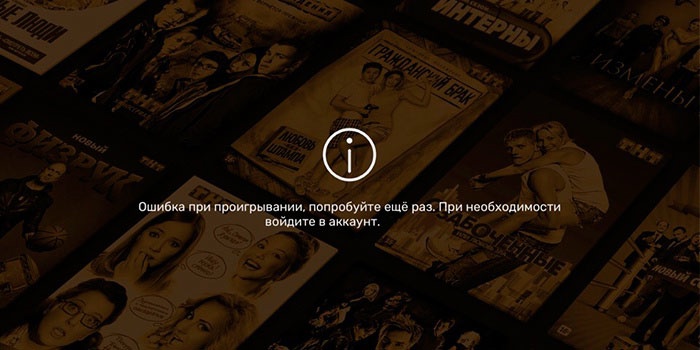
Содержание
- Причина ошибки при проигрывании видео в ТНТ Премьер
- Что отмечают пользователи
- Проблемы воспроизведения
- Профилактика возможных неисправностей сервиса ТНТ Премьер
- Заключение
Причина ошибки при проигрывании видео в ТНТ Премьер
Для начал следует учесть, что ТНТ-PREMIER – это не обыкновенный интернет-ресурс, а самый настоящий сервис, представляющий собой платформу для личного использования. Здесь можно не только просматривать видеоролики, но также и наблюдать за трансляциями нескольких других каналов.
А это значит, что ежедневно к этому сервису обращается большое количество пользователей, открывающих сайт и осуществляющих самые разные действия. А так как речь идет о видеоконтенте, ресурс сталкивается с круглосуточной обработкой большого количества информационных данных.
В сумме же все это вытекает в ошибки, постоянное тестирование продукта и вынужденные профилактические работы. Ошибка 514999, 514590, 414590 в большинстве случаев появляется во время воспроизведения видеороликов или при начале просмотра. В чем заключаются основные причины появления этой неполадки?
Что отмечают пользователи
На форумах и других источниках, посвященных обсуждению проблем с ТНТ-PREMIER, отмечается, что код 514999, 514590, 414590 говорит о проблемах с неправильно установленным временем и датой на устройстве. Поэтому самое первое, что нужно сделать пользователю в такой ситуации – проверить данные даты/времени, а после этого синхронизировать сервис с сетью-интернет. При этом важно не забывать о настройке часового пояса. Также избавиться от этой проблемы поможет очистка кэша или переустановка приложения.
Это полезно знать: как отменить подписку на ТНТ Премьер
Проблемы воспроизведения
Также проблема может проявляться в остановке работы сервиса на надписи «загружаем». Вполне может быть, что устройство просто перестает тянуть загрузку в том качестве, в каком поступает видеоролик. Для этого нужно использовать встроенный плеер и уменьшить качество ролика.
Еще одна рекомендация – проверить качество и скорость интернет-соединения. Проверять нужно не только саму скорость, но и подключенные кабели.
При беспроводном интернете сигнал может ухудшиться из-за посторонних устройств, препятствий на пути сигнала или из-за большого расстояния между роутером и устройством.
В некоторых случаях ошибка 514999, 514590, 414590 может говорить о появлении технических неполадок на сайте-источнике, поэтому рекомендуется обращаться за помощью к службе поддержки.
Профилактика возможных неисправностей сервиса ТНТ Премьер
Для того, чтобы воспроизведение видеороликов было качественным, а сам сервис работал без ошибок, следует прибегать к следующим профилактическим мероприятиям:
- Перед тем, как устанавливать приложение на устройство, необходимо убедиться в том, что интернет-соединение стабильно. Устройство рекомендуется предварительно протестировать на тех устройствах сети, которые доступны. К примеру, можно запустить видеоролики сервиса на ПК.
- Любой гаджет, на котором запускается сервис, нуждается в периодической очистке памяти от кук и кэш файлов. Также необходимо очищать историю просмотров и другие ненужные данные. Помочь в этом может приложение Ccleaner или подобные ему.
- Во время регистрации и первого запуска необходимо точно и грамотно вводить информацию, а при вводе использовать лишь достоверные данные. Касается это не только Ф.И.О., но и электронной почты, номера банковской карточки, почты и других данных.
- Устройства, на которых будут воспроизводиться видеоролики, должны иметь поддержку формата HTML5.
- В некоторых случаях воспроизведение может тормозить по техническим причинам – по причине перегрева процессора или иным причинам.
- Важная рекомендация для тех, кто встречается с ошибкой 514999, 514590, 414590 – это проверка даты и времени на устройство. Оно должно совпадать с показаниями в сети.
- Еще один способ не сталкиваться с подобными проблемами – это установка антивирусного программного обеспечения. Также важно проводить регулярное сканирование. Не часто, но все же иногда причиной неполадок становятся вредоносные программы, блокирующие работу всего сервиса ТНТ-PREMIER.
- Обращение в службу технической поддержки в случае возникновения сложных проблем. Лучше всего в самом первом письме максимально детализировано описать не только возникшую ситуацию, но и собственные действия.
Важный момент: для того, чтобы убедиться, что сбои в работе связаны с неисправным устройством, рекомендуется попробовать включить сервис на другом оборудовании.
Заключение
Если вы столкнулись с ошибкой при проигрывании в ТНТ Премьер, свяжитесь с техподдержкой по электронной почте help@premier.one или позвоните по номеру телефона + 7 (495) 783-30-01.
Содержание
- Ошибки при работе с сервисом ТНТ Премьер
- Не работает ТНТ Премьер: причины и их решения
- Не приходит сообщение на электронную почту
- ТНТ Премьер не работает на телевизоре
- Ошибка 414590
- Ошибка 514999
- Проблемы с подключением
- Проблемы при воспроизведении видео
- Профилактика ошибок при работе с TNT Premier
- Заключение
Ошибки при работе с сервисом ТНТ Премьер
Как и любой другой онлайн-сервис, ТНТ Премьер не застрахован от различного рода сбоев и проблем. Если не работает ТНТ Премьер, то можно выделить множество причин, по которым это могло произойти. При этом сама проблема тоже играет важную роль: не воспроизводятся записи, видео загружается слишком медленно, не получается зарегистрироваться или авторизоваться и многое другое. Предлагаем подробно разобрать тему в нашей статье.
Не работает ТНТ Премьер: причины и их решения
Платформа ТНТ Премьер не является обычным сайтом с маленьким трафиком. Это обширный сервис, нацеленный на огромную аудиторию. Здесь можно смотреть прямой эфир таких телеканалов, как ТНТ, ТНТ4, Матч! Премьер, Супер, ТВ3, 2х2 и Дисней. Помимо этого, доступно множество эксклюзивного контента, который нельзя легально посмотреть в других местах. В связи с этим сайт ТНТ Примьер оснащен высокотехнологичными опциями, требующими должного качества и отладки. Следовательно, далеко не всегда получается избежать возникновения различных ошибок.
Не приходит сообщение на электронную почту
С первой проблемой сталкиваются пользователи, которые только начинают пользоваться ТНТ Премьер. Официальный сайт тнт требует подтверждения электронной почты для создания учетной записи. Для этого нужно перейти по ссылке, которая придет в письме. Однако некоторые пользователи сталкиваются с отсутствием такого сообщения в течение нескольких часов.
Естественно, первым делом необходимо проверить правильность указанной почты, а также папку «Спам». Если все в порядке, то проблема возникла со стороны ТНТ Пример. Скорее всего она скоро будет исправлена и достаточно подождать. Но лучше всего решить вопрос поможет техподдержка ТНТ Премьер. Для экономии времени рекомендуется сразу указать, что вы проверили папку «Спам» и уверены, что письмо должно было прийти.
ТНТ Премьер не работает на телевизоре
Многие владельцы современных телевизоров со Смарт ТВ часто испытывают проблемы с использованием рассматриваемого сервиса. Здесь может быть несколько причин:
- Интернет-подключение либо отсутствует, либо нестабильно;
- Отсутствует последняя версия программного обеспечения телевизора;
- Слишком старая модель устройства.
В первом случае все проще всего: достаточно проверить наличие интернета в других приложениях и исправить проблему. Лучше всего пользоваться проводным подключением, а не Wi-Fi. Если справиться самостоятельно не получается, то необходимо обратиться к техподдержку провайдера, а сам TNT Premier с проблемой не связан.
Во втором случае достаточно зайти в настройки телевизора, перейди в раздел информации о системе и проверить наличие обновлений. Если с интернетом все в порядке, то обновите ПО и попробуйте запустить или скачать приложение ТНТ Примьер еще раз.
В третьем случае, к несчастью, сделать ничего не получится. Если ваш телевизор был выпущен до 2015 года, то он не поддерживает ТНТ Премьер. Создатели сервиса обещают, что занимаются разработкой оптимизированного приложения для любых устройств, но дата его релиза пока неизвестна.
Ошибка 414590
На очереди ошибка, возникающая на устройствах с платформой Android. Она связана с тем, что на смартфоне установлены Root-права. Дело в том, что на TNT Premier постоянно публикуется эксклюзивный контент, защищенный авторским правом. Его запрещено скачивать и распространять за рамками сервиса. Рут права, в свою очередь, открывает телефону возможности разработчика, что позволяет вмешиваться в программную часть большинства приложений. Разработчики ТНТ Премьер предусмотрели это и установили защиту.
Если у вас возникает ошибка 414590, то рекомендуется придерживаться следующего алгоритма:
- Скачайте бесплатное приложение Advanced Root Checker с Google Play Market;
- Запустите приложение и начните проверку. Через несколько секунд будет отображен результат. Если он положительный, то необходимо удалить Root-права. Если вы не разбираетесь в теме, то рекомендуется обратиться в ближайший сервисный центр с соответствующей просьбой. Специалисты аннулируют права буквально за несколько секунд и небольшую плату.
- Если результат проверки отрицательный и рут права не установлены, то ошибка связана с недоработкой сервиса. В таком случае сделайте снимок экрана и отправьте его в техподдержку с просьбой открыть доступ.
Ошибка 514999
Еще одна номерная ошибка, связанная с неверными настройками даты на устройстве, которая чаще всего возникает на мобильных устройствах. Решение самое простое: необходимо зайти в настройки даты и установить правильное время, включая часовой пояс. Можно воспользоваться функций автоматической синхронизации. В качестве второстепенных методов стоит выделить очистку кэша или переустановку приложения.
Проблемы с подключением
Теперь рассмотрим ситуацию, когда возникают проблемы с Wi-Fi подключением, из-за чего не получается пользоваться ТНТ Премьер. Первым делом рекомендуется перезагрузить роутер и подключиться к сети заново. Если проблема не исчезла, то придется лезть в настройки роутера. Стоит придерживаться следующего алгоритма:
- Зайдите в настройки роутера через любой браузер. Процедура зависит от конкретной модели устройства, поэтому универсального алгоритма не существует.
- Последовательно меняйте следующие настройки и проверяйте результат: тип шифрования AES или TKIP, стандарт безопасности WPA-PSK или WPA2-PSK, беспроводной модуль B/G или B/G/N.
- Проверьте отсутствие запрета на использование фильтра MAC-адресов.
Проблемы при воспроизведении видео
Мы подошли к еще одной распространенной проблеме, которая возникает уже после регистрации и оформления подписки. Если фильмы, сериалы, шоу или любой другой контент начинает загружаться, но делает это очень медленно с постоянным появлением надписи «Загружаем», то может быть несколько причин:
- Мощности устройства недостаточно, чтобы обработать видео соответствующего качества;
- Мощности интернет-подключения недостаточно, чтобы быстро загружать видео в соответствующем качестве;
- Технические неполадки на сайте.
В первом и втором случаях может помочь переключение качества. Это происходит в интерфейсе медиаплеера с помощью шестеренки. Можно выбирать между 360p (низкое) и 1080p (высокое). В третьем случае остается лишь ждать, пока разработчики решат неполадки и сервис продолжит работать в стандартном режиме.
Бывает и такое, что видео даже не начинает загружаться, при этом отображается черный экран и ничего не происходит. Это может быть связано с различными трудностями:
- Устаревшая модель смартфона или телевизора;
- Отсутствие поддержки HTML5 в браузере на компьютере;
- Переполненный кэш.
В первом случае избавиться от проблемы не получится, поскольку оборудование не поддерживает системных требований TNT Premier. Остается лишь дождаться оптимизированную версию, подходящую для слабых устройств.
Во втором случае необходимо установить более современный браузер или обновить его до последней версии, чтобы технология HTML5 поддерживалась.
В третьем случае рекомендуется очистить кэш. Этот вариант подходит для любых устройств: смартфонов, телевизоров и компьютеров. Делается это либо в настройках самого приложения ТНТ Премьер, либо в параметрах браузера.
Профилактика ошибок при работе с TNT Premier
Чтобы максимально снизить риск возникновения ошибок ТНТ Премьер, рекомендуется придерживаться нескольких простых правил:
- Начинающим пользователям, которые не так ловко управляются с компьютером, рекомендуется установиться любой антивирус и регулярно сканировать устройство на наличие вирусов. Примечательно, что можно установить мини-версию антивируса в виде расширения для браузера, но оно не сможет проверять весь компьютер, а лишь веб-часть;
- Если вы только планируете приобрести телевизор, на котором будете смотреть ТНТ Пример, то позаботьтесь о наличии поддержки формата HTML5 и Flash Player;
- Используйте только актуальную информацию при регистрации и оформлении подписки. Электронная почта, номер телефона, банковская карта и другие данные должны быть введены правильно;
- Любое устройство, будь то ноутбук, настольный компьютер, планшет, телевизор или телефон, необходимо регулярно чистить от мусора, удалять ненужные файлы и проверять на наличие вирусов. Сегодня существует множество специальных программ, делающих это в автоматическом режиме. Самой популярной можно назвать CCleaner, она доступна на разных платформах;
- Всегда следите за датой и временем на устройстве и держите их актуальными;
- Пользуйтесь проводным подключением интернета, если это возможно;
- Многие китайские смартфоны не оснащены хорошей системой охлаждения. В связи с этим устройство быстро перегревается и начинает тормозить. Не рекомендуется долго смотреть контент ТНТ Премьер на таких телефонах;
- Не бойтесь обращаться в техподдержку для решения проблем, но сначала изучите раздел частых вопросов и убедитесь, что там нет решения. А также рекомендуется подробно излагать ситуацию в своем письме со всеми фактами. Это поможет сотруднику лучше разобраться и оказать более качественную помощь.
Заключение
Мы разобрали все распространенные ошибки и проблемы, которые могут возникнуть при работе с ТНТ Премьер. Какие-то из них уже давно имеют решение, а какие-то вовсе полностью решены и не возникают. Это говорит о том, что работа над проектом не заканчивается и разработчики стремятся не только внедрить в сервис новые возможности, но и модернизировать старые.
При использовании Premiere Elements вы можете столкнуться с проблемами, связанными с воспроизведением и производительностью. К часто возникающим проблемам относятся:
- «Выпадающие» кадры (прерывистое или дрожащее воспроизведение)
- Пропадание звука
- Отсутствие изображения при воспроизведении
- Застревание воспроизведения при нажатии на кнопку «Воспроизвести» или клавишу пробела
Приведенные ниже рекомендации помогут вам решить самые распространенные проблемы, связанные с установкой. Если после выполнения всех задач в этом разделе проблема не будет устранена, перейдите к следующему разделу документа.
Убедитесь, что ваша система соответствует минимальным системным требованиям
При воспроизведении видео могут возникнуть проблемы, если система не соответствует указанным здесь требованиям: Системные требования | Adobe Premiere Elements.
Примечание. Чтобы проверить основные характеристики системы, например частоту процессора или объем ОЗУ:
- В Windows выберите «Пуск > Панель управления > Система».
- В MacOS нажмите значок Apple в верхнем левом верхнем углу и выберите пункт «Об этом Mac».
Сначала воспользуйтесь следующими решениями
- Убедитесь, что файл, который вы используете, хорошо воспроизводится в других программах. Например, вы можете попробовать воспроизвести файл в других медиапроигрывателях, доступных на вашем компьютере.
- Обновите драйвер видеокарты: устаревшие или содержащие ошибки драйверы могут неправильно отображать видеоклипы и текстуры. Или они могут неправильно сообщать о своей способности отображать видео или текстуры в Adobe Premiere Elements. Свяжитесь с производителем видеокарты для получения обновленного драйвера или загрузите драйвер с сайта производителя. (Для того, чтобы определить производителя видеокарты, просмотрите свойства карты в Диспетчере устройств).
- Временно переключитесь на конфигурацию с одним дисплеем. То есть переключитесь на отображение на одном мониторе.
- Используйте сторонний конвертер для преобразования файла в формат, поддерживаемый операционной системой на вашем компьютере.
Преобразуйте все эффекты, переходы и названия в Timeline.
Иногда необходимо визуализировать медиафайлы, чтобы обеспечить плавное воспроизведение. Adobe Premiere Elements проигрывает все эффекты, переходы и названия, а также другие непреобразованные элементы в режиме реального времени без предварительного преобразования. Возможность проигрывания в режиме реального времени зависит от ЦП и других системных ресурсов. Визуализируя все непреобразованные элементы на шкале времени, вы значительно снижаете зависимость от системных ресурсов. Продолжая редактирование, вы можете визуализировать только небольшую часть временной шкалы, в которой работаете, и проверить качество воспроизведения этого раздела. Это можно сделать, отрегулировав панель рабочей области на шкале времени.
Устранение проблем с воспроизведением, связанных с аудиооборудованием
-
Чтобы проверить звуковые устройства и их параметры, в том числе ASIO и MME (для ОС Windows), или параметры CoreAudio (для macOS), используемые в Premiere Elements для воспроизведения и записи звука, выберите пункт меню Правка > Настройки > Аудиооборудование.
-
Проверьте наличие внешних звуковых устройств или микрофонов и попытайтесь отключить их. Например, можно отключить веб-камеру, устройства воспроизведения звука от сторонних производителей, такие как AJA или BlackMagic, микрофоны USB, динамики на мониторе или сторонние внешние модули VST.
-
Если вы работаете в macOS, попробуйте создать составное устройство, выбрав встроенные устройства вывода и ввода.
Если вы работаете в Windows, попробуйте отключить все устройства, за исключением Realtek, перечисленные в списке Звуки. Вы также можете ознакомиться с разделом Windows 10: как исправить проблемы со звуком после обновления.
Отключите все периферийные устройства, кроме цифрового видеоустройства.
Периферийные устройства, подключенные к компьютеру через USB, серийные, SCSI, параллельные или FireWire порты могут препятствовать воспроизведению видео, если драйверу устройства требуются системные ресурсы. (К периферийным устройствам относятся принтеры, сетевые кабели, сканеры и модемы). Выключите или отключите все периферийные устройства для того, чтобы снизить нагрузку на систему в процессе воспроизведения видео. Кроме того, Adobe Premiere Elements не поддерживает множественные устройства в цепи или на карте FireWire.
После отключения сетевого кабеля сетевые протоколы остаются активными до перезагрузки компьютера.
Оптимизируйте настройки проекта.
Убедитесь, что все характеристики видео, такие как частота смены кадров, частота передачи данных и компрессия соответствуют настройкам проекта. Если используется несколько медиафайлов, выберите соответствующие настройки проекта, которые соответствуют максимальному количеству клипов в вашем проекте.
Кроме того, убедитесь, что клипы и файлы предварительного просмотра находятся на том же жестком диске (желательно на самом быстром диске), что и файл проекта.
Для того, чтобы изменить временный диск в Adobe Premiere Elements, выберите Edit > Preferences > Scratch Disks. См. более подробную информацию в Adobe Premiere Elements User Guide.
Включите/выключите аппаратное ускорение Intel
Проблемы с воспроизведением в Premiere Elements иногда могут быть устранены путем изменения аппаратных настроек Intel.
Чтобы изменить параметры аппаратного ускорения Intel:
На платформе Windows:
- Выберите «Правка > Настройки > Общие».
- Снимите флажок «Использовать аппаратное ускорение» (Intel HD Graphics 2000 и новее).
- Перезапустите приложение.
В Mac OS:
- Выберите «Настройки > Общие».
- Снимите флажок «Использовать аппаратное ускорение» (Intel HD Graphics 2000 и новее).
- Перезапустите приложение.
Если изменение аппаратных настроек Intel помогло решить проблему, рекомендуется обновить драйверы дисплея.
Измените качество воспроизведения для повышения качества/производительности
Чтобы изменить качество воспроизведения, щелкните правой кнопкой и выберите «Качество воспроизведения».
Чтобы повысить качество воспроизведения в соответствии с требованиями, выберите один из следующих параметров:
1. Автоматически
2. Наивысшее
3. Среднее
4. Самое низкое
Работа с портретными видео в разрешении 4K
При работе с портретными видео в разрешении 4K убедитесь, что вы используете правильные настройки проекта в соответствии со свойствами клипа и что качество воспроизведения установлено на «Автоматическое». Следуйте инструкциям ниже:
1. Создайте новый проект в Premiere Elements (Ctrl/Command + N).
2. В диалоговом окне «Новый проект» нажмите «Изменить настройки».
3. Выберите правильные настройки проекта в соответствии со свойствами клипа, такими как частота кадров, скорость передачи данных и т. д.
4. Нажмите «ОК» в диалоговом окне «Изменить настройки».
5. Установите флажок для принудительного использования настроек для этого проекта.
6. Импортируйте портретные медиафайлы в разрешении 4K.
7. Перетащите медиафайлы на шкалу времени.
8. Щелкните правой кнопкой и выберите «Качество воспроизведения».
9. Выберите «Автоматически».
Проверьте драйвера устройств на наличие ошибок
Драйверы устройств — это файлы, которые позволяют Windows взаимодействовать с устройствами, такими, как видеоадаптеры, контроллеры SCSI и IDE, а также материнская плата BIOS и процессоры. Свяжитесь с производителем компьютера или устройства для получения обновленного драйвера.
Отключите необязательные службы и элементы автозагрузки
Антивирусное программное обеспечение, брандмауэры, программы защиты от аварийного выключения и иные приложения и службы, которые автоматически загружаются при запуске Windows, могут войти в конфликт с Adobe Premiere Elements или конкурировать с ним за системные ресурсы. Вы можете временно отключить несущественные службы и элементы автозагрузки для того, чтобы они не загружались автоматически при запуске, используя для этого утилиту Конфигурация системы в Windows.
Чтобы запустить Windows в упрощенном режиме, выполните следующие действия:
-
Выйдите из всех программ.
-
В Windows выберите «Пуск > Выполнить» и введите в открывшемся текстовом поле msconfig. Нажмите кнопку «OK».
-
Запишите все элементы, которые не были выбраны во вкладках «Автозагрузка» и «Службы».
-
Выберите вкладку Общие, затем выберите Выборочный запуск.
-
Выберите вкладку Автозагрузка, затем выберите Отключить все.
-
Выберите вкладку Службы, затем выберите Не отображать службы Microsoft.
-
Выберите «Отключить все», затем повторно выберите FLEXnet Licensing Service. Если Вы не уверены, является ли объект обязательным, не выбирайте его.
-
Выберите Применить, а затем перезагрузите Windows для того, чтобы изменения вступили в силу.
Примечание. После перезапуска вы получите уведомление о том, что утилита «Конфигурация системы» внесла изменения в способ запуска Windows. Выберите ОК. Когда на экране появится утилита Конфигурация системы, выберите Отмена.
-
Правым щелчком мыши выберите изображения в Области уведомлений и закройте или отключите все элементы автозагрузки, которые все еще активны.
-
Дважды щелкните файл setup.exe в папке Adobe Premiere Elements, которую вы скопировали на рабочий стол.
Затем попробуйте воссоздать проблему:
- Если проблема не возникает, один из элементов автозагрузки вступил в конфликт с Adobe Premiere Elements. Повторно включайте элементы автозагрузки по одному, каждый раз проверяя наличие ошибки, пока Вы не обнаружите, какой из элементов конфликтует с Adobe Premiere Elements. Свяжитесь с разработчиком этого элемента чтобы узнать, существуют ли обновления.
- Если проблема остается, то элементы автозагрузки не являются ее причиной, и Вы можете повторно включить их.
Чтобы включить элементы автозагрузки, выполните следующие действия:
-
В Windows выберите «Пуск > Выполнить» и введите в открывшемся текстовом поле msconfig. Нажмите ОК.
-
Выберите вкладку Общие, затем выберите Обычный запуск.
-
Снимите флажок со всех элементов, которые Вы выписали на шаге 3 в предыдущем разделе.
-
Выберите Применить, а затем перезагрузите Windows для того, чтобы изменения вступили в силу.
Проверьте воспроизведение на внешнем устройстве
Проверьте жесткий диск при помощи сторонней утилиты, такой как TCD Labs HDTach или Canopus EZDVtest, чтобы определить, как работает диск. Adobe рекомендует, чтобы жесткий диск соответствовал следующим характеристикам:
Для воспроизведения файлов HDV:
- Два или несколько SATA-дисков 7200 об./мин UDMA 133 IDE 80 Гб в конфигурации Zero Raid (рекомендуется) или
- Выделенный диск IDE/SATA 7200 об./мин UDMA 133 большого объема или жесткий диск SCSI, способный поддерживать скорость обмена данными не менее 20 Мб/сек.
Для воспроизведения видео в разрешении 4K или Full HD:
- Выделенный диск SATA 7200 об./мин большого объема, способный поддерживать скорость обмена данными не менее 150 Мб/сек.
- SSD (твердотельные накопители) рекомендуются для редактирования в разрешении 4K или Full HD. Использование SDD означает, что вы можете быстро обрабатывать, открывать и визуализировать файлы. Скорость передачи данных составляет от 300 МБ/с до 40 ГБ/с.
Оптимизируйте жесткие диски
Оптимизируйте жесткие диски путем дефрагментации, обновления драйверов и конфигурации дисков для того, чтобы увеличить скорость и качество воспроизведения в Adobe Premiere Elements. Для дальнейшей консультации по указанным вопросам свяжитесь с производителем аппаратных средств или сертифицированной службой сервиса.
- Дефрагментируйте жесткие диски при помощи утилиты Дефрагментация диска, включенной в пакет Windows, или сторонней утилиты, например, Symantec Norton Utilities. Если Вы используете внесистемные (внешние) диски для видео, Вы можете отформатировать их. Форматирование удаляет всю информацию на диске. См. инструкции в Справке Windows или документации на утилиту.
- Обновите драйверы дисков чтобы убедиться, что они не повреждены и совместимы с системой. Если диск был отформатирован сторонней утилитой, используйте для этой процедуры стороннюю утилиту. См. инструкции в документации, поставляемой с утилитой.
- Включите для жесткого диска кэширование с записью:
1. Найдите «Диспетчер устройств» в строке поиска.
2. Выберите значок плюса (+) рядом со значками жестких дисков.
3. Двойным щелчком мыши выберите жесткий диск.
4. В диалоговом окне «Свойства диска» выберите вкладку «Политика».
5. Выберите «Кэширование с Записью».
- Если вы используете несколько дисков IDE (или EIDE) для редактирования видео, подключите их ко вторичному контроллеру. Так как системный диск должен быть соединен с первичным контроллером, присоедините к нему все устройства, кроме дисков IDE. Если ко вторичному контроллеру подсоединены только диски IDE, передача данных осуществляется с постоянной оптимальной скоростью. Когда другие, более медленные устройства подключены к тому же контроллеру, скорость передачи данных соответствует максимальным скоростям, доступным для более медленных устройств. Как правило, они медленнее, чем жесткие диски для редактирования видео. Инструкции по подключению дисков к контроллеру см. в документации на компьютер.
Устранение проблем, связанных с графическим процессором
Информацию о проблемах, связанных с ГП, а также их решения см. в разделе Устранение проблем, связанных с графическим процессором.
Посетите форумы пользователей Adobe
Проверьте, возникали ли у других пользователей Adobe аналогичные проблемы, посетив форум пользователей по адресу www.adobeforums.com. Если другие пользователи сталкивались с аналогичными проблемами, служба технической поддержки Adobe смоделирует и расследует проблему.
Свяжитесь со службой технической поддержки Adobe
Если ни один из приведенных выше шагов не решил проблему с установкой Adobe Premiere Elements, свяжитесь со службой технической поддержки Adobe. Параметры поддержки приведены в Центре поддержки Adobe.
